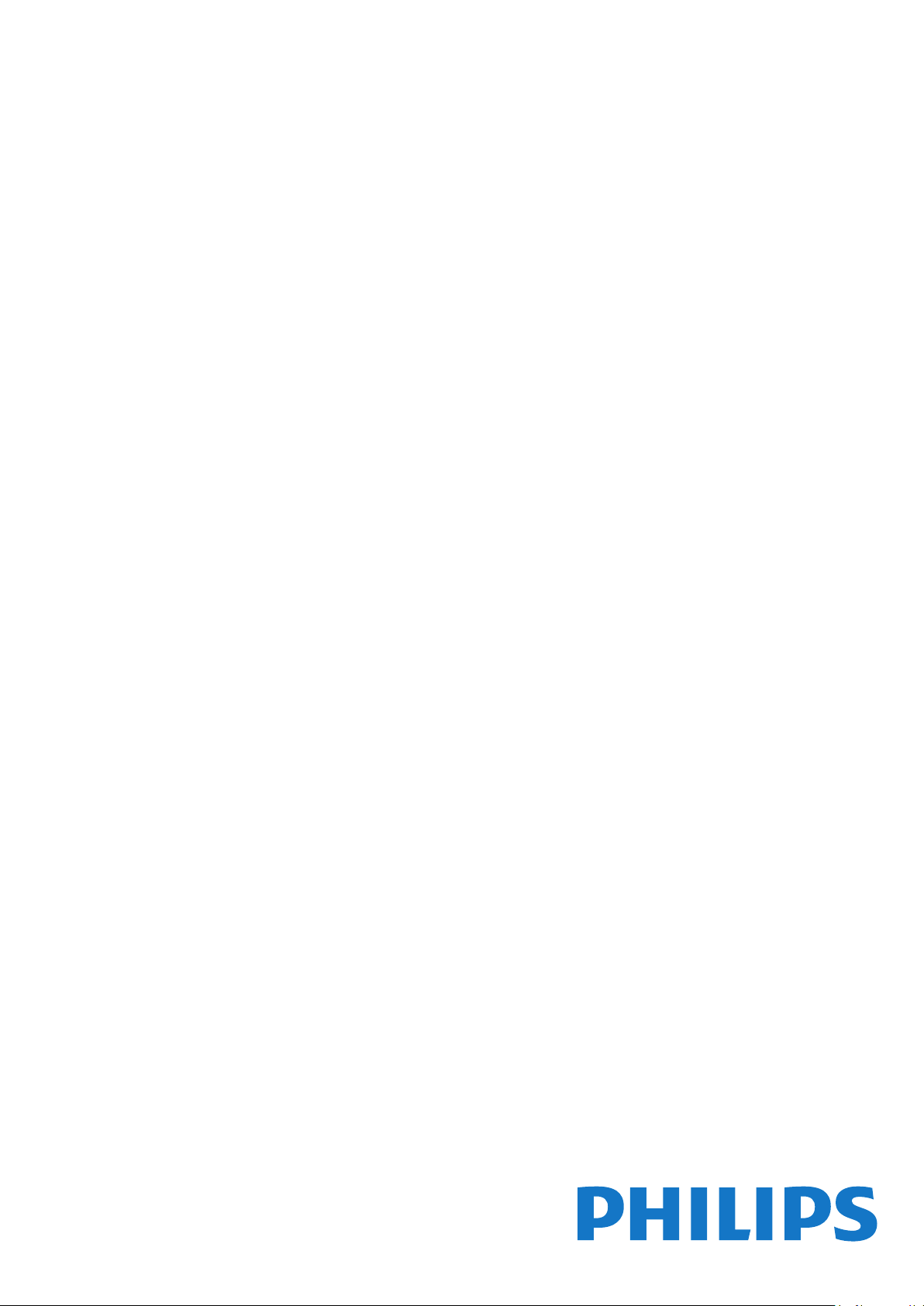
Register your product and get support at
www.philips.com/welcome
Vartotojo vadovas
5501 series
32PFH5501
40PFH5501
49PFH5501
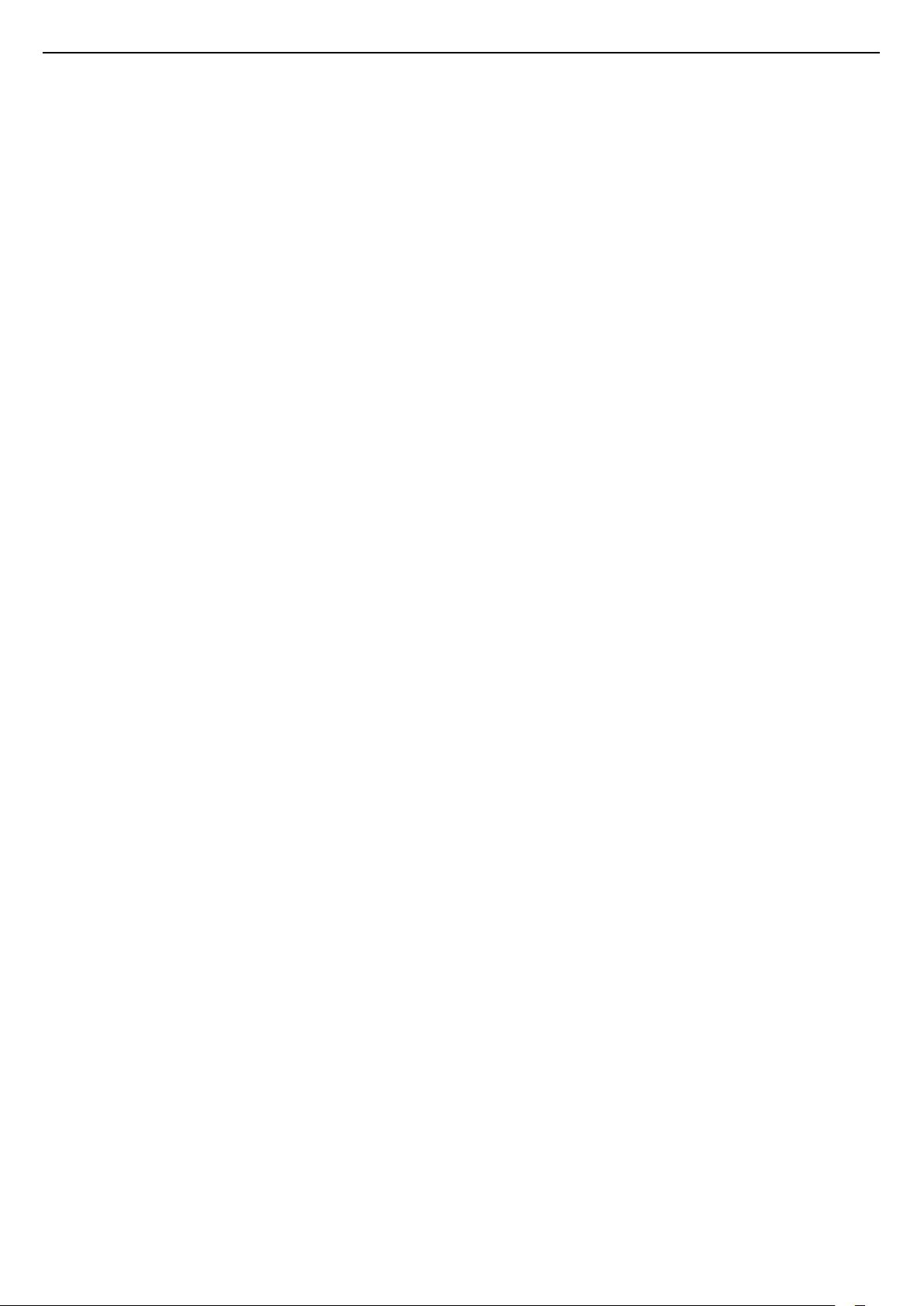
Turinys
1 Kas naujo 4
1.1 Šaltinio meniu „viskas viename“ 4
1.2 Populiariausi pasirinkimai 4
1.3 Medijos naršyklė 5
2 Nustatymas 6
2.1 Perskaitykite saugos instrukcijas 6
2.2 Televizoriaus stovas ir tvirtinimas prie sienos 6
2.3 Patarimai dėl vietos parinkimo 6
2.4 Maitinimo laidas 6
2.5 Antenos laidas 7
3 Nuotolinis valdymas 8
3.1 Mygtukų apžvalga 8
3.2 Paieška balsu 9
3.3 IR jutiklis 10
3.4 Akumuliatoriai 10
3.5 Valymas 10
4 Įjungimas ir išjungimas 11
4.1 Įjungta arba parengties režimas 11
4.2 Televizoriaus mygtukai 11
5 Kanalai 12
5.1 Antenos / kabelinės televizijos diegimas 12
5.2 Kanalų sąrašo kopijavimas 14
5.3 Apie kanalus 15
6 Įrenginių prijungimas 22
6.1 Apie ryšius 22
6.2 HDMI prievadai 22
6.3 Y Pb Pr – komponentinė jungtis 23
6.4 „Scart“ 24
6.5 Garso išvestis – optinė 24
6.6 CAM su lustine kortele – CI+ 24
6.7 Imtuvas – skaitmeninis imtuvas 25
6.8 Namų kino sistema – NKS 25
6.9 Išmanieji telefonai ir planšetiniai kompiuteriai
26
6.10 Blu-ray Disc leistuvas 26
6.11 DVD leistuvas 26
6.12 „Bluetooth“ – garsiakalbiai ir žaidimų kompiuteriai
27
6.13 Ausinės 28
6.14 Žaidimų kompiuteris 28
6.15 Žaidimų pultas 29
6.16 USB standusis diskas 29
6.17 USB klaviatūra 30
6.18 USB atmintinė 30
6.19 Fotoaparatas 31
6.20 Kamera 31
6.21 Kompiuteris 31
7 „Android TV“ prijungimas 33
7.1 Tinklas ir internetas 33
7.2 „Google“ paskyra 35
7.3 „Philips“ programų galerija 36
7.4 „Android“ nustatymai 37
7.5 Pagrindinis meniu 37
8 Programos 39
8.1 Apie programas 39
8.2 Google Play 39
8.3 Programos paleidimas ir išjungimas 40
8.4 Programų užrakinimas 40
8.5 Programų tvarkymas 42
8.6 Laikymas 42
9 Internetas 43
9.1 Interneto paleidimas 43
9.2 Interneto parinktys 43
10 TV meniu 44
10.1 Apie TV meniu 44
10.2 TV meniu atidarymas 44
11 Įrenginio piktograma 45
11.1 Įrenginio įjungimas 45
11.2 TV įvesties parinktys 45
11.3 Įrenginio pavadinimas ir tipas 45
11.4 Kompiuteris 45
12 Nustatymai 47
12.1 Dažniausi nustatymai 47
12.2 Vaizdas 47
12.3 Garsas 51
12.4 Ekonustatymai 53
12.5 Bendrieji nustatymai 54
12.6 Laikrodis, regionas ir kalba 56
12.7 Visuotinė prieiga 59
12.8 Užraktas nuo vaikų 60
13 Vaizdo įrašai, nuotraukos ir muzika
61
13.1 Iš USB jungties 61
13.2 Iš kompiuterio arba NAS 61
13.3 Iš debesų saugyklos paslaugos 61
13.4 Mėgstamiausiųjų, populiariausiųjų, vėliausiai leistų
meniu 61
13.5 Vaizdo įrašų leidimas 62
13.6 Nuotraukų peržiūra 62
13.7 Muzikos leidimas 62
14 TV gidas 64
14.1 Ko jums reikia 64
14.2 TV gido duomenys 64
14.3 TV gido naudojimas 64
15 Įrašymas ir „Pause TV“ 66
15.1 Įrašymas 66
15.2 Kartojimas iš karto 67
16 Išmanieji telefonai ir planšetiniai
kompiuteriai 69
16.1 „Philips TV Remote App“ 69
16.2 „Google Cast“ 69
16.3 „AirPlay“ 69
16.4 MHL 69
17 Žaidimai 70
17.1 Ko jums reikia 70
17.2 Žaisti žaidimą 70
18 Populiariausi pasirinkimai 71
18.1 Apie populiariausius pasirinkimus 71
18.2 Dabar rodoma 71
18.3 Televizija pagal pageidavimą 71
18.4 Vaizdo įrašai pagal pageidavimą 72
19 „Netflix“ 73
20 „Multi View“ 74
20.1 Teletekstas ir televizija 74
20.2 HDMI ir televizija 74
20.3 „Nettv“ ir televizija 74
2
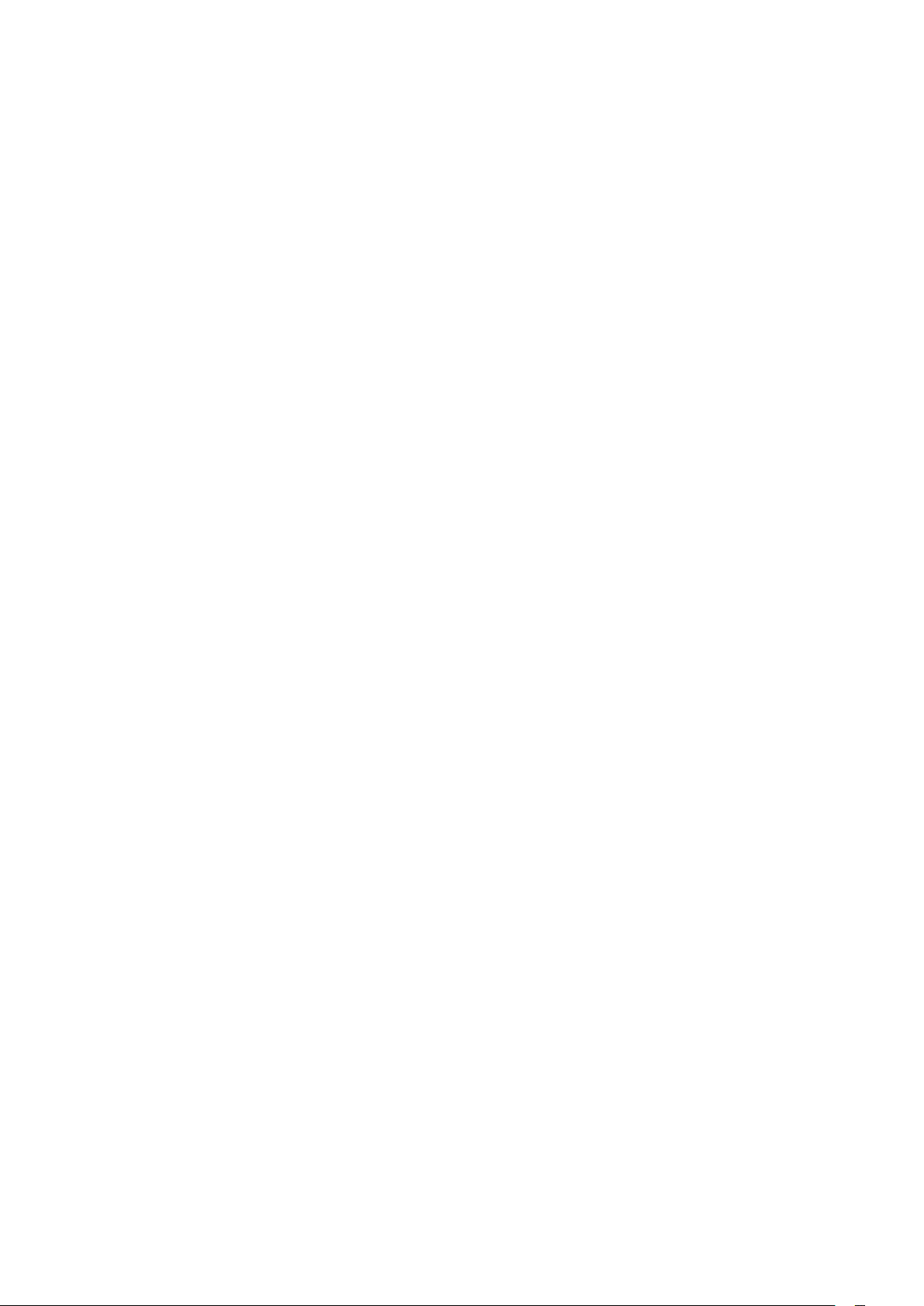
20.4 „Nettv“ ir HDMI 74
21 Programinė įranga 75
21.1 Naujinti programinę įrangą 75
21.2 Programinės įrangos versija 75
21.3 Atvirojo kodo programinė įranga 75
21.4 Atvirojo kodo licencija 76
21.5 Pranešimai 103
22 Svarbiausi techniniai duomenys 104
22.1 Aplinkosauga 104
22.2 Maitinimas 104
22.3 Operacinė sistema 105
22.4 Priėmimas 105
22.5 Ekrano tipas 105
22.6 Ekrano įvesties skiriamoji geba: 105
22.7 Matmenys ir svoriai 105
22.8 Prijungimo galimybė 105
22.9 Garsas 105
22.10 Daugialypė terpė 106
23 Žinynas ir palaikymas 107
23.1 Užregistruokite savo televizorių 107
23.2 Žinyno naudojimas 107
23.3 Trikčių diagnostika ir šalinimas 107
23.4 Interneto žinynas 109
23.5 Palaikymas ir remontas 109
24 Sauga ir priežiūra 111
24.1 Saugumas 111
24.2 Ekrano priežiūra 112
25 Naudojimo sąlygos 113
25.1 Naudojimo sąlygos – televizorius 113
25.2 Naudojimosi sąlygos – „Philips“ programų galerija
113
26 Autorių teisės 114
26.1 MHL 114
26.2 HDMI 114
26.3 „Dolby Digital Plus“ 114
26.4 „DTS 2.0 + Digital Out™“ 114
26.5 Microsoft 114
26.6 „Wi-Fi“ Alliance“ 114
26.7 „Kensington“ 114
26.8 Kiti prekių ženklai 115
27 Pareiškimas dėl trečiųjų šalių siūlomų
paslaugų ir (arba) programinės įrangos
116
Rodyklė 117
3
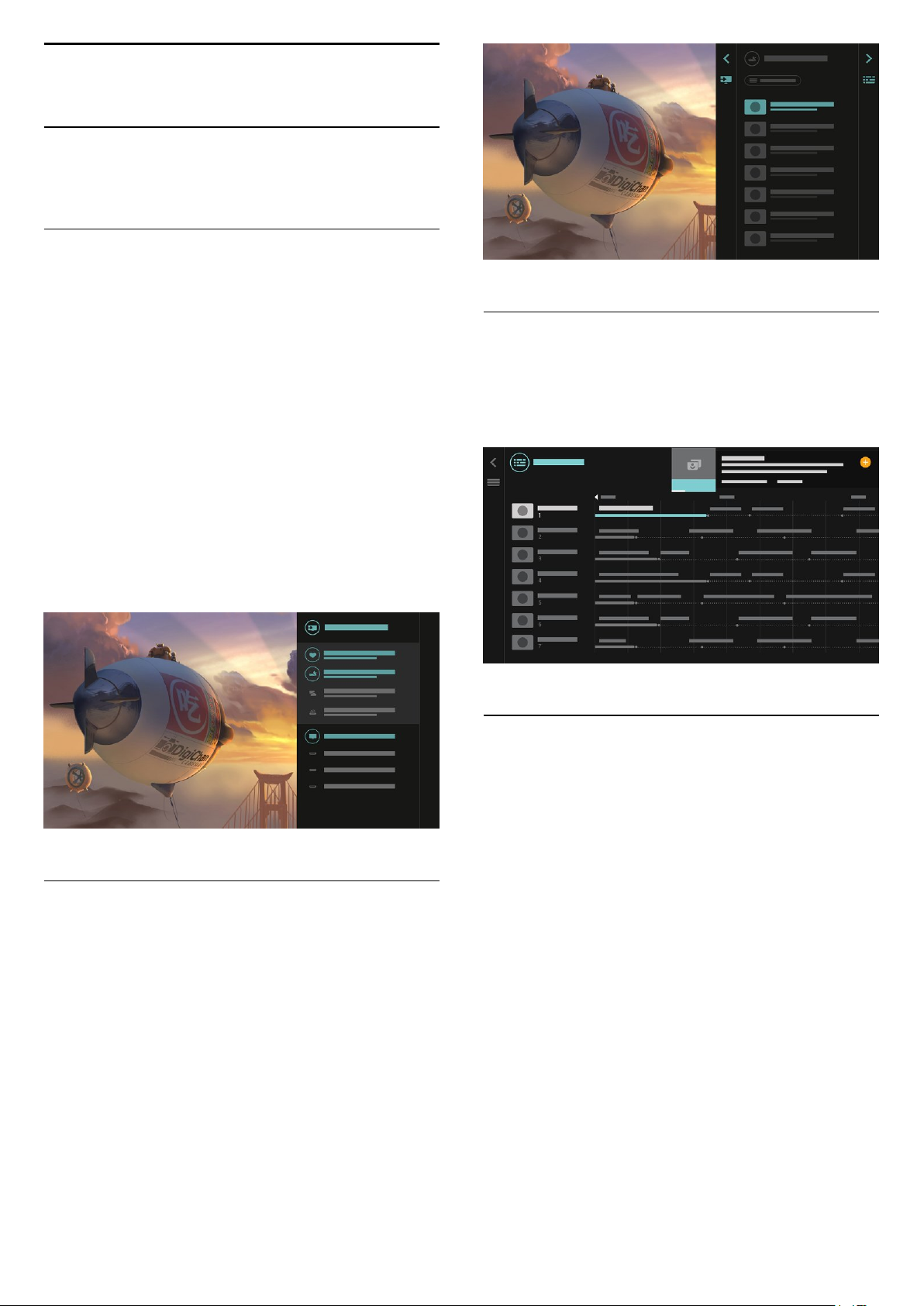
1
Kas naujo
1.1
Šaltinio meniu „viskas
viename“
Apie šaltinio meniu „viskas viename“
Kai pirmą kartą paspausite SOURCES, matysite
šaltinio meniu nustatymo nurodymus.
Patobulintame šaltinio meniu rasite įprastą šaltinio
meniu, greitai atidaromą TV gidą, o
naudodamiesi (pliuso mygtuku) galėsite nustatyti
priminimą, suplanuoti įrašymą TV gide.
Šaltinio meniu „viskas viename“ atnaujintas TV gidas ir
nauja bei lengvai naudojama programų naršyklė.
Nuo šiol mėgstamiausių kanalų sąrašą rasite
šaltinio meniu . Taip pat čia rasite ir abiejų
imtuvų, Antenos / kabelinės televizijos
ir Palydovinių kanalų, kanalų sąrašus.
Atnaujinto šaltinio meniu sąraše rasite ne tik visus
prijungtus įrenginius, bet ir imtuvus, todėl šaltinio
meniu naudotojas ras visus galimus TV šaltinius.
Patobulintas TV gidas
Aiškesnis ir geriau atrodantis TV gidas Pasirinkite
programą ir skaitykite programos informaciją arba
paspauskite ir nustatykite priminimą arba
suplanuokite įrašymą.
1.2
Populiariausi pasirinkimai
Perjunkite imtuvą, kanalą ir TV gidą
Pasirinkite imtuvo šaltinį ir paspauskite , kad
atidarytumėte kanalų sąrašą. Dar kartą
paspauskite ir atidarykite TV gidą, kad
matytumėte, kas rodoma. Paspaudę sugrįšite į
kanalų sąrašą.
Naudojant parinktį TOP PICKS, televizorius gali
jums rekomenduoti dabartines televizijos programas,
naujausius nuomojamus vaizdo įrašus ir internetines
televizijos paslaugas.
1 - Paspauskite TOP PICKS.
2 - Pasirinkite vieną programą ir
naudodamiesi (pliuso mygtuku) suplanuokite
įrašymą, nustatykite priminimą ar žiūrėkite programą.
3 - Naudodamiesi rodyklių / naršymo mygtukais,
viršutiniame dešiniajame ekrano kampe pasirinkite 3
taškus, tada paspauskite OK ir atidarykite
meniu PARINKTYS.
Pasirinkite norėdami įrašyti arba pasirinkite , jei
norite nustatyti priminimą
4
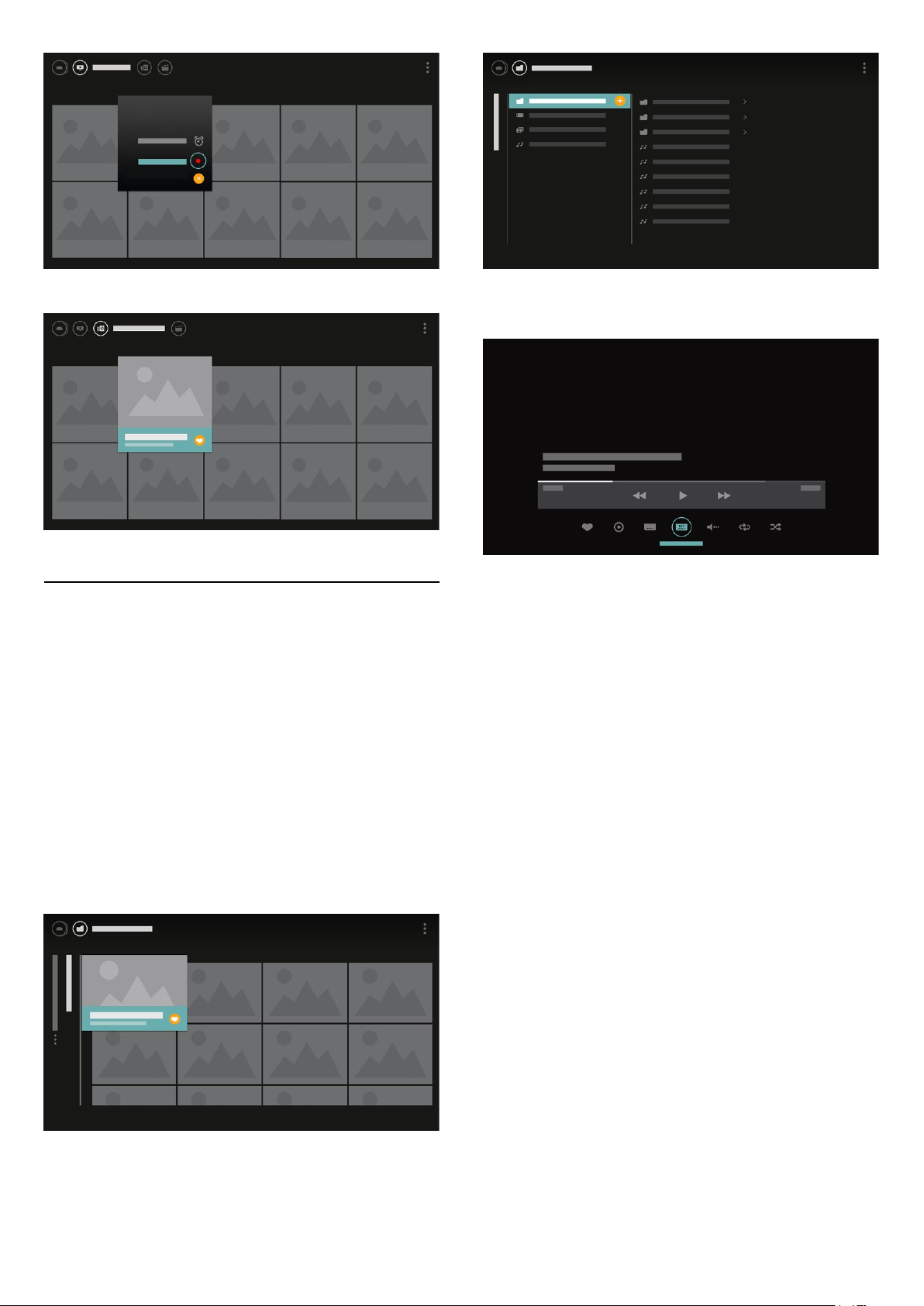
Pasirinkite ir pažymėkite kaip mėgstamiausius
1.3
Medijos naršyklė
Naršykite mediją taip, kaip jums patinka, arba
pažymėkite bet kurį kanalą, dainą ar nuotrauką kaip
mėgstamą.
1 - Paspauskite (pliuso mygtuką) ir pažymėkite bet
kurį vaizdo įrašą, dainą ar nuotrauką kaip mėgstamą.
2 - Vaizdo įrašus, dainas ir nuotraukas galite
peržiūrėti tinklelio arba sąrašo rodinyje.
3 - Naudodamiesi rodyklių / naršymo mygtukais,
viršutiniame dešiniajame ekrano kampe pasirinkite 3
taškus, tada paspauskite OK ir atidarykite
meniu PARINKTYS.
4 - Atkūrimo metu ekrano apačioje yra papildoma
valdymo juosta, kurioje mygtuku OK galite pasirinkti,
ką norite.
Tinklelio rodinys
Sąrašo peržvalga
5
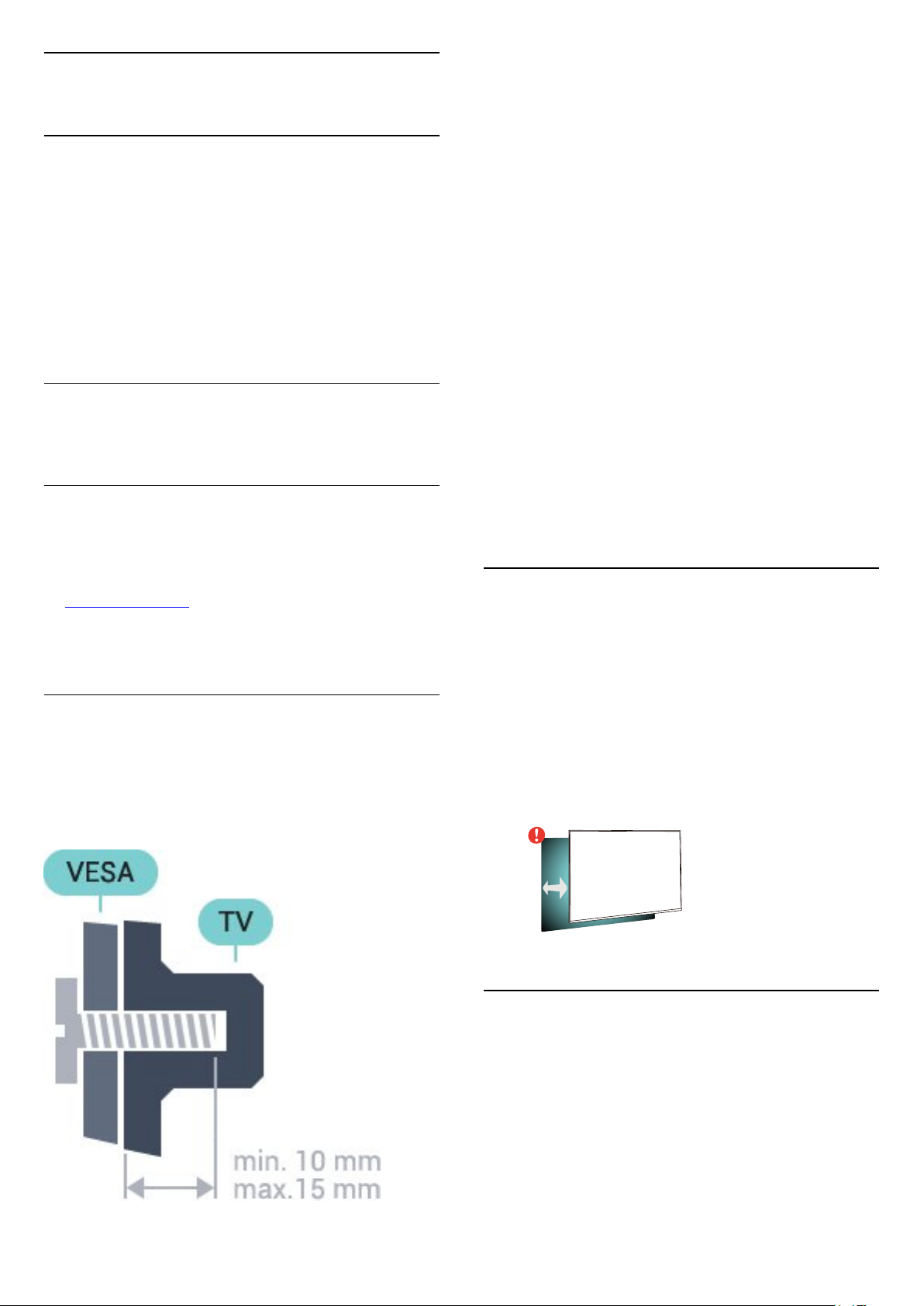
2
Nustatymas
2.1
Perskaitykite saugos
• 32PFx5501
VESA MIS-F 100x100, M4
• 40PFx5501
VESA MIS-F 200x200, M4
• 49PFx5501
VESA MIS-F 400x200, M6
Pasiruošimas
instrukcijas
Perskaitykite saugos instrukcijas prieš naudodami
savo televizorių.
Daugiau informacijos ieškokite Žinyne,
pasirinkite Raktažodžiai ir ieškokite Saugos
instrukcijos.
2.2
Televizoriaus stovas ir
tvirtinimas prie sienos
Televizoriaus stovas
Televizoriaus stovo montavimo instrukcijas rasite su
televizoriumi gautoje trumpojoje instrukcijoje. Jei
pametėte šią instrukciją, galite ją atsisiųsti
iš www.philips.com.
Naudodami televizoriaus modelio numerį, suraskite ir
atsisiųskite trumpąją instrukciją.
Pirmiausia televizoriaus nugarėlėje išsukite 4
plastikinius varžtus.
Metalinius varžtus, kuriais televizorius tvirtinamas prie
VESA reikalavimus atitinkančio laikiklio, būtinai įsukite
maždaug 10 mm į angas su sriegiu televizoriuje.
Atsargiai
Tvirtinant televizorių prie sienos reikia specialių
įgūdžių, šį darbą turi atlikti kvalifikuotas asmuo.
Televizoriaus laikiklis ant sienos turi atitikti saugos
standartus pagal televizoriaus svorį. Be to, prieš
tvirtindami televizorių prie laikiklio perskaitykite
saugos perspėjimus.
„TP Vision Europe B.V.“ neprisiima atsakomybės už
netinkamą tvirtinimą arba už nelaimingus atsitikimus
ar sužalojimus, patirtus televizorių tvirtinant prie
sienos.
2.3
Patarimai dėl vietos
parinkimo
Tvirtinimas prie sienos
Jūsų televizorius parengtas tvirtinti prie VESA
standartus atitinkančio
sieninio laikiklio (parduodamas atskirai).
Pirkdami sieninius laikiklius nurodykite toliau pateiktą
VESA kodą . . .
• Statykite televizorių taip, kad šviesa nekristų tiesiai į
ekraną.
• Televizorių statykite iki 15 cm nuo sienos.
• Tinkamiausias atstumas žiūrėti televizorių yra toks,
kai atstumas iki ekrano yra tris kartus didesnis už
televizoriaus įstrižainę. Kai sėdite, akys turi būti
viename lygyje su televizoriaus ekrano centru.
15
cm
2.4
Maitinimo laidas
• Įjunkite maitinimo laidą į
televizoriaus POWER (maitinimo) jungtį, esančią
televizoriaus gale.
• Įsitikinkite, kad maitinimo laidas tvirtai įkištas į jungtį.
• Užtikrinkite, kad maitinimo kištukas elektros lizde
būtų visada pasiekiamas.
• Atjungdami maitinimo laidą, visada traukite už
kištuko, o ne už laido.
6
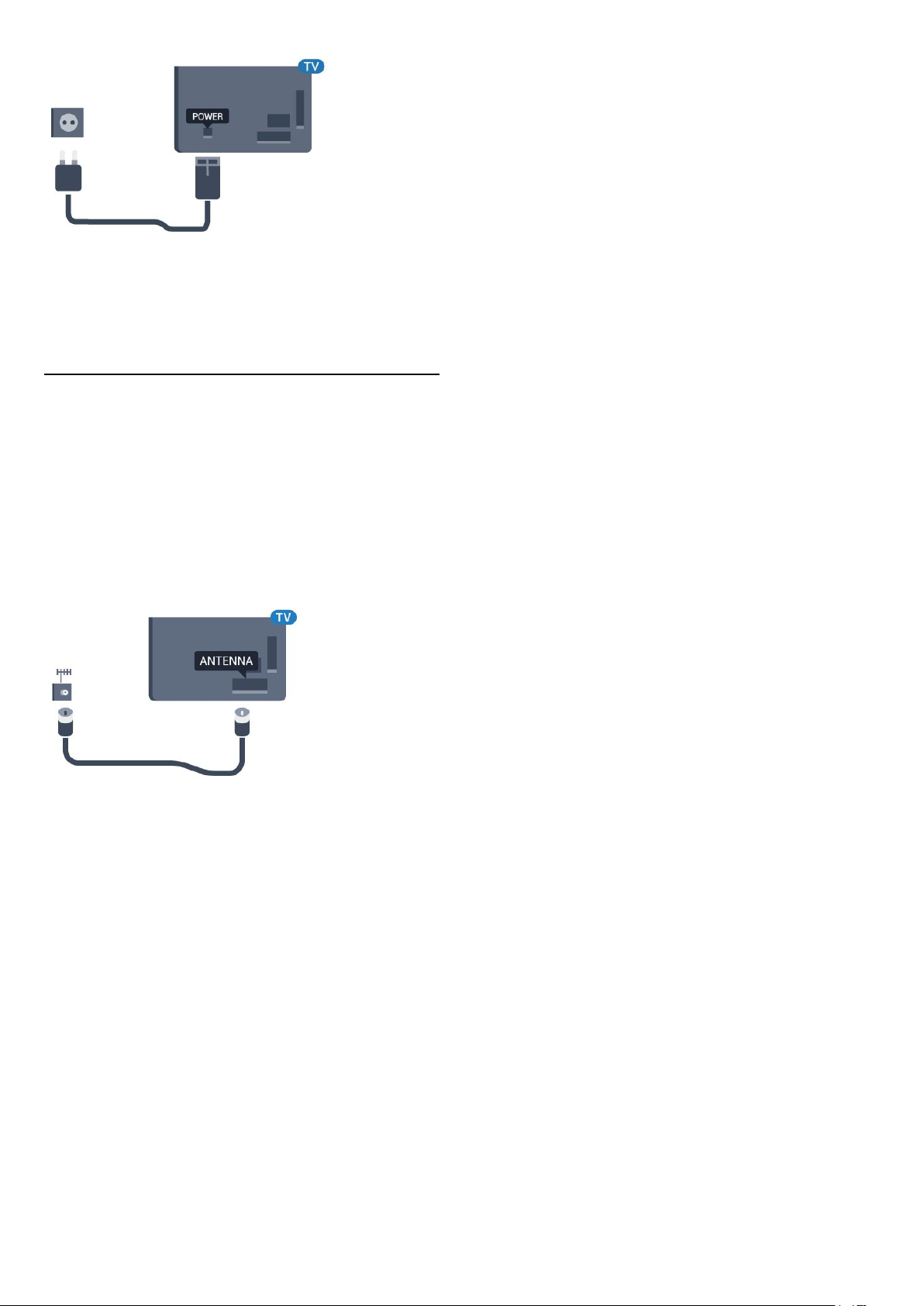
Nors budėjimo režimu televizorius naudoja labai
mažai energijos, taupydami energiją atjunkite
maitinimo laidą, jei ilgą laiką nenaudojate
televizoriaus.
2.5
Antenos laidas
Įkiškite antenos kištuką iki galo į Antenos lizdą,
esantį televizoriaus galinėje pusėje.
Galite prijungti savo anteną arba antenos signalą iš
kolektyvinės antenos sistemos. Naudokite IEC
koaksialinę 75 omų RD antenos jungtį.
Naudokite šią antenos jungtį DVB-T ir DVB-C įvesties
signalams.
7
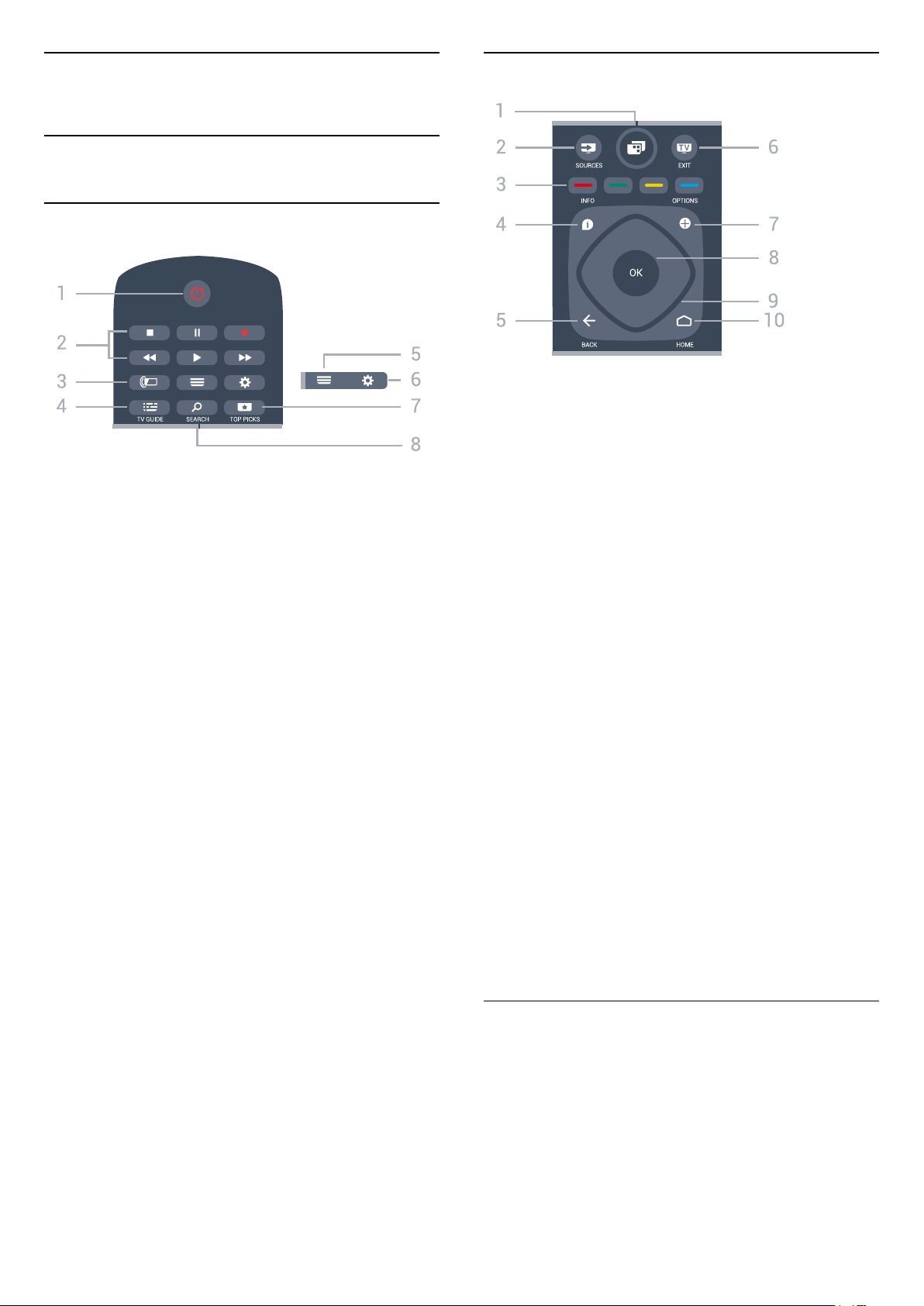
3
Nuotolinis valdymas
3.1
Mygtukų apžvalga
Viršuje
1 – Parengties režimas / Įjungta
Televizorius įjungiamas arba įjungiamas jo budėjimo
režimas.
2 – Atkūrimas ir įrašymas
• Leisti , paleidžia įrašo atkūrimą.
• Pristabdyti , pristabdo įrašo atkūrimą.
• Stabdyti , sustabdo atkūrimą.
• Grįžti atgal , įrašą grąžina atgal.
• Greitai pirmyn , greitai persuka į priekį.
• Įrašyti , pradeda įrašymą.
3 –
Ši funkcija yra tik „Ambilight“ serijos televizoriuose.
4 – TV GUIDE
Atidaromas arba uždaromas TV gidas.
5 – LIST
Atidaromas arba uždaromas kanalų sąrašas.
6 – nustatymai
Atidaromi Dažniausi nustatymai.
7 – TOP PICKS
Atidaromas meniu su rekomenduojamomis
programomis, vaizdo įrašais pagal pageidavimą
(vaizdo įrašų nuoma) arba interneto TV.
Jeigu yra.
„Ambilight“
Vidurys
1 – TV Meniu
Televizoriaus meniu atidaromas įprastomis
televizoriaus funkcijomis.
2 – SOURCES
Atidaromas šaltinių meniu.
3 –
Galima tiesiogiai pasirinkti parinktis.
4 – INFO
Atidaro arba uždaro informaciją apie programas.
5 – BACK
Perjungia į ankstesnį jūsų pasirinktą kanalą.
Grįžtama į ankstesnį meniu.
Grįžtama atgal į ankstesnę programą / tinklalapį.
6 – – EXIT
Paspaudę galite toliau žiūrėti televiziją. Išjunkite
interaktyviąją televizoriaus programą.
7 - OPTIONS
Atidaro arba uždaro parinkčių meniu.
8 – OK mygtukas
Paspaudę galite patvirtinti pasirinkimą arba
nustatymą. Žiūrint televiziją atidaromas kanalų
sąrašas.
9 – Rodyklių / naršymo mygtukai
Pereiti aukštyn, žemyn, į kairę ir dešinę.
10 – HOME
Atidaromas pagrindinis meniu.
Spalvų mygtukai
8 - SEARCH
Atidaromas paieškų puslapis.
Dugnas
8
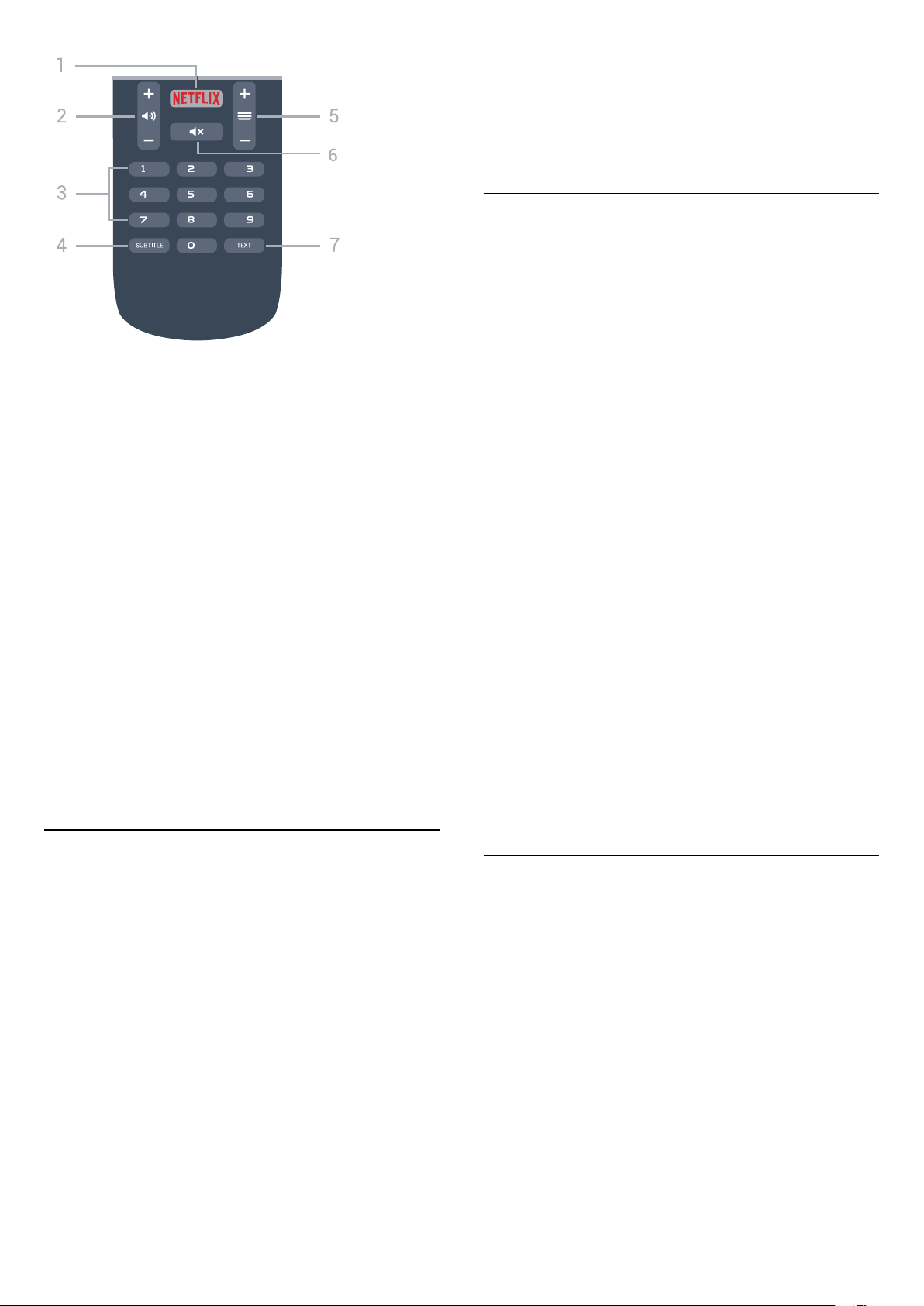
1 -
„Netflix“ programa atidaroma tiesiogiai. Televizorius
turi būti įjungtas arba veikti budėjimo režimu.
2 –
Reguliuoja garsumą.
3 – skaitmenų mygtukai
Galite įvesti kanalo numerį.
4 – SUBTITLE
Įjungiami, išjungiami arba automatiškai rodomi
subtitrai.
5 – kanalas
Įjungiamas kitas arba ankstesnis kanalas iš kanalų
sąrašo, atidaromas kitas arba ankstesnis teksto /
teleteksto puslapis ir atidaromas kitas arba ankstesnis
skyrius diske.
6 –
Išjungia garsą arba jį vėl įjungia.
7 – TEXT
Atidaromas arba uždaromas tekstas / teletekstas.
garsumas
išjungti
Veikia su visais „Android TV“ įrenginiais.
*Kad galėtumėte naudotis nuotolinio valdymo
programa „Android TV Remote Control“, jums reikia
„Android“ telefono ar planšetinio kompiuterio su
„Android 4.3“ ar naujesne versija.
Siejimas su televizoriumi
Nuotolinio valdymo pulte mikrofono nėra, todėl, jei
norite ieškoti balsu, pirmiausia „Android“ išmaniajame
telefone ar planšetiniame kompiuteryje turite
įdiegti „Android TV Remote Control“ programą.
1 - Naudodamiesi „Android“ išmaniuoju telefonu ar
planšetiniu kompiuteriu „Google Play“ parduotuvėje
ieškokite „Android TV Remote Control“.
2 - Atsisiųskite „Android TV Remote Control“
programą* į savo „Android“ išmanųjį telefoną ar
planšetinį kompiuterį ir ją įdiekite.
3 - Prijunkite „Android“ išmanųjį telefoną ar
planšetinį kompiuterį prie to paties tinklo kaip
„Android TV“ įrenginys.
4 - „Android“ išmaniajame telefone ar planšetiniame
kompiuteryje pasirinktie „PhilipsTv“**, tada „Android
TV“ įrenginio ekrane pasirodys kodas.
5 - Įveskite šį kodą savo „Android“ išmaniajame
telefone ar planšetiniame kompiuteryje, kad jį
susietumėte su „Android TV“.
*Kad galėtumėte naudotis nuotolinio valdymo
programa „Android TV Remote Control“, jums reikia
„Android“ telefono ar planšetinio kompiuterio su
„Android 4.3“ ar naujesne versija.
**„Android TV“ įrenginio pavadinimas priklauso nuo
to, kokį nustatote televizoriaus tinklo pavadinimą. Iš
anksto nustatytas pavadinimas yra šio televizoriaus
modelio pavadinimas.
.
3.2
Paieška balsu
Programos atsisiuntimas iš „Google
Play“
Savo „Android“ išmanųjį telefoną ar planšetinį
kompiuterį galite naudoti kaip „Android TV“ nuotolinio
valdymo pultą. Lengvai naudokitės kryptinio valdiklio,
jutiklinio valdiklio ar žaidimų pulto režimais ir naršykite
po turinį bei žaiskite žaidimus „Android TV“ įrenginyje.
Jei norite pradėti paiešką balsu, bakstelėkite
mikrofoną arba tekstą „Android TV“ įrenginyje įveskite
klaviatūra.
Jei norite pradėti, prijunkite savo „Android“ telefoną ar
planšetinį kompiuterį prie to paties tinklo kaip
„Android TV“ įrenginys arba suraskite „Android TV“ per
„Bluetooth“.
Paieškos balsu naudojimas
Vaizdo įrašų, muzikos ar kito turinio internete galite
ieškoti naudodami pagrindinio meniu viršuje esančią
piktogramą . Paiešką balsu galite paleisti bet
kada. Tekstui įvesti galite naudoti ir nuotolinio
valdymo pulto klaviatūrą.
Jei norite pasinaudoti paieška balsu…
1 - Jei norite pradėti paiešką balsu, išmaniajame
telefone bakstelėkite piktogramą .
2 - Piktograma ekrane tampa raudona,
mikrofonas suaktyvinamas.
3 - Pasakykite aiškiai, ko norite ieškoti. Kol bus
parodyti rezultatai, gali šiek tiek užtrukti.
4 - Ekrane su paieškos rezultatais galite pasirinkti
reikiamą elementą.
9
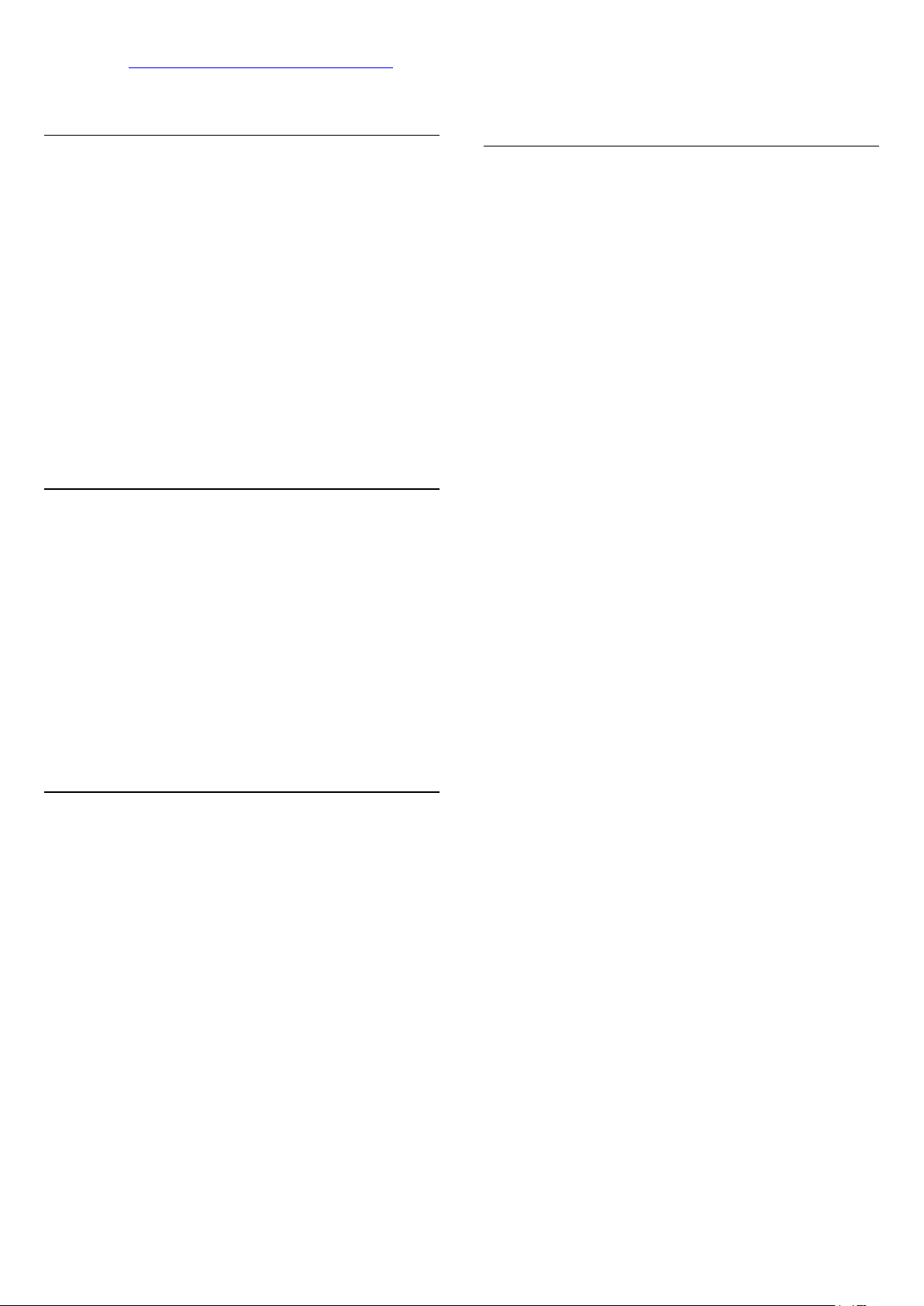
Taip pat žr. www.support.google.com/androidtv
Daugiau informacijos ieškokite Žinyne,
pasirinkite Raktažodžiai ir ieškokite Eksploatacijos
pabaiga.
Paieškos balsu nustatymai
Galite pasirinkti kalbą, kuri bus naudojamas paieškai
balsu.
Jei norite nustatyti paieškos balsu kalbą…
1 - Paspauskite , pasirinkite Visi nustatymai ir
paspauskite OK.
2 - Pasirinkite „Android“ nustatymai ir
paspauskite OK.
3 - Pasirinkite Nuostatos > Kalba ir
paspauskite OK.
4 - Pasirinkite norimą kalbą ir paspauskite OK.
5 - Norėdami grįžti vienu žingsniu atgal,
paspauskite BACK arba EXIT, kad meniu
uždarytumėte.
3.3
IR jutiklis
Televizorius gali gauti komandas ir iš nuotolinio
valdymo pulto, siunčiančio komandas IR
(infraraudonųjų spindulių) ryšiu. Jeigu naudojate tokį
nuotolinio valdymo pultą, visada nukreipkite
nuotolinio valdymo pultą į infraraudonųjų spindulių
jutiklį televizoriaus priekyje.
3.5
Valymas
Jūsų nuotolinio valdymo pultas turi įbrėžimams
atsparią dangą.
Valykite nuotolinio valdymo pultą minkšta drėgna
šluoste. Niekuomet nevalykite televizoriaus ar
nuotolinio valdymo pulto alkoholiu, cheminėmis
medžiagomis ar buitiniais valikliais.
Įspėjimas
Nestatykite jokių daiktų prieš televizoriaus IR jutiklį,
nes jie gali blokuoti IR signalą.
3.4
Akumuliatoriai
Jei televizorius nereaguoja į nuotolinio valdymo pulto
mygtukų paspaudimus, gali būti išsikrovę maitinimo
elementai.
Norėdami pakeisti maitinimo elementus, atidarykite
maitinimo elementų skyrių galinėje nuotolinio
valdymo pulto pusėje.
1 - Stumdami rodyklės kryptimi atidarykite maitinimo
elementų dangtelį.
2 - Pakeiskite senus maitinimo elementus 2
naujais AAA-R03-1.5V tipo elementais. Patikrinkite,
ar elementų galai sudėti teisingai.
3 - Vėl uždarykite maitinimo elementų dangtelį
stumdami, kol jis spragtelės.
Išimkite maitinimo elementus, jei ilgai nenaudojate
nuotolinio valdymo pulto.
Maitinimo elementus utilizuokite vadovaudamiesi
vietiniais eksploatacijos pabaigos reikalavimais.
10

4
Įjungimas ir
išjungimas
4.1
Įjungta arba parengties
režimas
Patikrinkite, ar televizorius įjungtas į kintamosios
srovės maitinimo tinklą. Prijunkite maitinimo laidą
prie kintamosios srovės jungties televizoriaus
nugarėlėje. Televizoriaus apačioje užsidega
indikatoriaus lemputė.
Įjungimas
Nuotolinio valdymo pulte paspauskite ir įjunkite
televizorių. Taip pat galite paspausti HOME . Jei
nerandate nuotolinio valdymo pulto arba išsikrovė jo
baterijos, paspauskite nedidelį valdymo mygtuką
televizoriaus nugarėlėje ir įjunkite televizorių.
pasirinkite Garsumas, Kanalas
arba Šaltiniai. Pasirinkite Demonstraciją, kad
paleistumėte demonstracinį filmą.
3 - Spauskite aukštyn ar žemyn ir sureguliuokite
garsumą arba įjunkite kitą arba ankstesnį kanalą.
Spausdami aukštyn ar žemyn taip pat galite eiti per
šaltinių sąrašą bei pasirinkti imtuvą. Paspaudę
valdymo mygtuką paleiskite demonstracinį filmą.
4 - Šis meniu bus išjungtas automatiškai.
Jei norite perjungti televizorių į budėjimo režimą,
pasirinkite ir paspauskite valdymo mygtuką.
Perjungimas į parengties režimą
Norėdami perjungti televizorių į budėjimo režimą,
nuotolinio valdymo pulte paspauskite . Taip pat
galite paspausti nedidelį valdymo mygtuką
televizoriaus nugarėlėje.
Įjungus budėjimo režimą, televizorius lieka prijungtas
prie maitinimo šaltinio, bet vartoja labai mažai
energijos.
Norėdami visiškai išjungti televizorių, atjunkite
maitinimo kištuką.
Atjungdami maitinimo kištuką visada traukite už
kištuko, bet ne už laido. Turite visada patogiai pasiekti
maitinimo kištuką, maitinimo laidą ir lizdą.
4.2
Televizoriaus mygtukai
Jei nuotolinio valdymo pultas pasimetė arba išsikrovė
jo baterijos, tam tikrus bendruosius veiksmus su
televizoriumi vis tiek galite atlikti.
Jei norite atidaryti bendrąjį meniu…
1 - Kai televizorius įjungtas, paspauskite televizoriaus
nugarėlėje esantį valdymo mygtuką, kad būtų
parodytas bendrasis meniu.
2 - Spausdami kairėn arba dešinėn
11
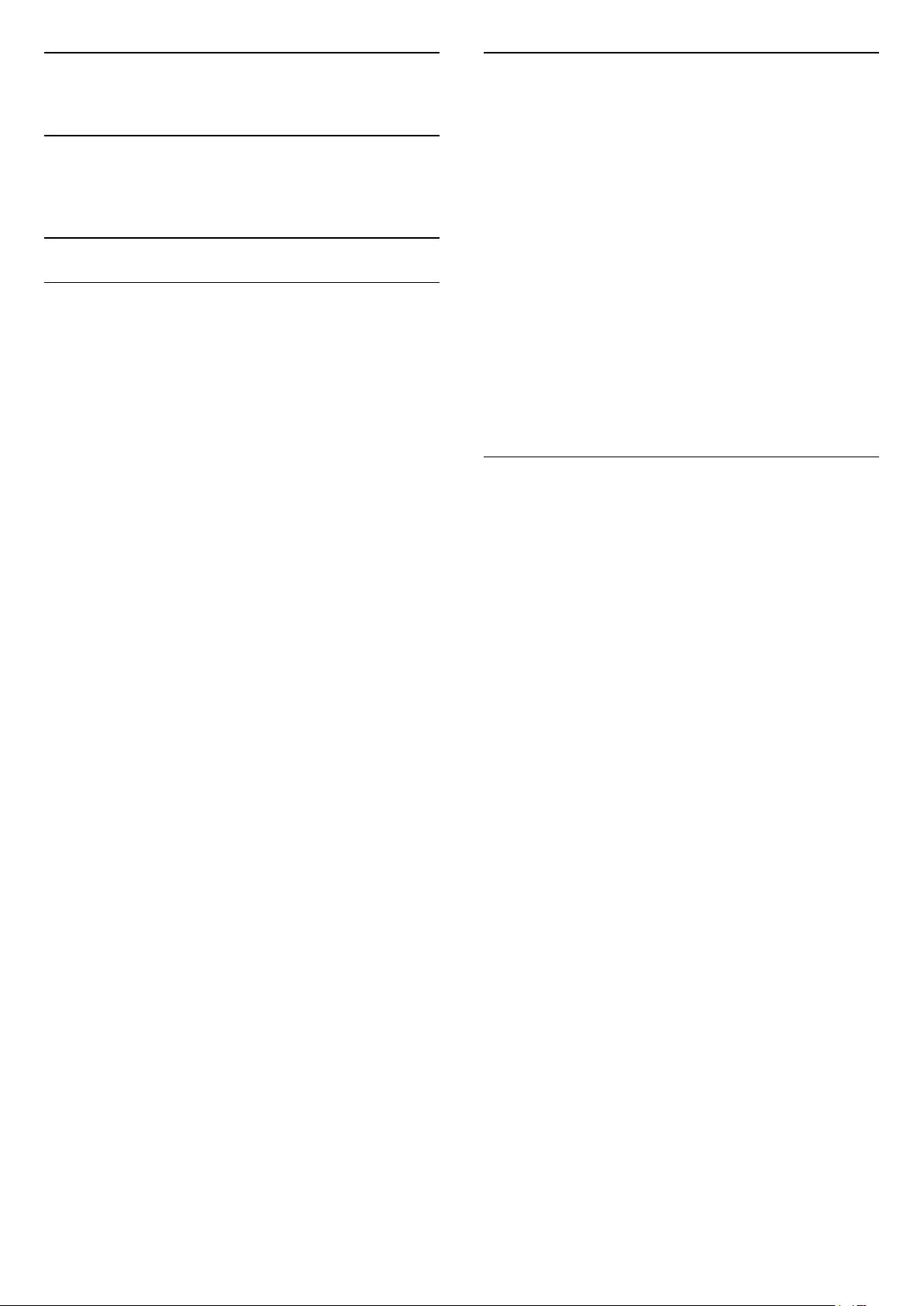
5
Rankinis kanalų atnaujinimas
Kanalai
5.1
Antenos / kabelinės
televizijos diegimas
Naujinti kanalus
Automatinis kanalų atnaujinimas
Jeigu priimate skaitmeninių kanalų signalą, galite
nustatyti televizorių automatiškai atnaujinti šiuos
kanalus.
Kartą per dieną 6 val. televizorius kanalus atnaujins ir
išsaugos naujus. Nauji kanalai išsaugomi kanalų
sąraše ir pažymimi . Kanalai be signalo
pašalinami. Kad kanalai būtų atnaujinami
automatiškai, televizorius turi veikti budėjimo režimu.
Automatinį kanalų atnaujinimą galite išjungti.
Jei automatinį naujinimą norite išjungti…
1 - Paspauskite , pasirinkite Visi nustatymai ir
paspauskite OK.
2 - Pasirinkite Kanalai > Antenos / kabelinės
televizijos diegimas.
3 - Prireikus įveskite savo PIN kodą.
4 - Pasirinkite Automatinis kanalų atnaujinimas.
5 - Pasirinkite Išjungti.
6 - Norėdami grįžti vienu žingsniu atgal,
paspauskite (kairėn) arba paspauskite
kad meniu uždarytumėte.
Kai aptinkami nauji kanalai arba jei kanalai
atnaujinami ar pašalinami, įjungiant televizorių
parodomas pranešimas. Jei nenorite, kad šis
pranešimas būtų rodomas kaskart atnaujinus kanalus,
jį galite išjungti.
Jei norite išjungti pranešimą…
1 - Paspauskite , pasirinkite Visi nustatymai ir
paspauskite OK.
2 - Pasirinkite Kanalai > Antenos / kabelinės
televizijos diegimas.
3 - Prireikus įveskite savo PIN kodą.
4 - Pasirinkite Kanalų atnaujinimo pranešimas.
5 - Pasirinkite Išjungti.
6 - Norėdami grįžti vienu žingsniu atgal,
paspauskite (kairėn) arba paspauskite
kad meniu uždarytumėte.
Kai kuriose šalyse automatinis kanalų naujinimas
atliekamas žiūrint televizorių arba bet kuriuo metu, kai
televizorius veikia budėjimo režimu.
BACK,
BACK,
Kanalų naujinimą bet kada galite paleisti patys.
Jei kanalų naujinimą norite paleisti rankiniu būdu…
1 - Paspauskite , pasirinkite Visi nustatymai ir
paspauskite OK.
2 - Pasirinkite Kanalai > Antenos / kabelinės
televizijos diegimas.
3 - Prireikus įveskite savo PIN kodą.
4 - Pasirinkite Ieškoti kanalų.
5 - Pasirinkite Pradėti.
6 - Pasirinkite Naujinti skaitmeninius kanalus,
tada Pirmyn.
7 - Pasirinkite Pradėti ir atnaujinkite skaitmeninius
kanalus. Tai gali užtrukti kelias minutes.
8 - Norėdami grįžti vienu žingsniu atgal,
paspauskite (kairėn) arba paspauskite
kad meniu uždarytumėte.
BACK,
Visų kanalų diegimas iš naujo
Visus kanalus galite įdiegti iš naujo, o visus kitus
televizoriaus kanalus išsaugoti nepaliestus.
Jeigu nustatytas PIN kodas, kad galėtumėte iš naujo
įdiegti kanalus, turėsite įvesti šį kodą.
Jei norite iš naujo įdiegti kanalus…
1 - Paspauskite , pasirinkite Visi nustatymai ir
paspauskite OK.
2 - Pasirinkite Kanalai > Antenos / kabelinės
televizijos diegimas.
3 - Prireikus įveskite savo PIN kodą.
4 - Pasirinkite Ieškoti kanalų.
5 - Pasirinkite Pradėti ir paspauskite OK.
6 - Pasirinkite Iš naujo diegti kanalus,
pasirinkite Kitas ir paspauskite OK.
7 - Pasirinkite šalį, kurioje esate dabar, ir
paspauskite OK.
8 - Pasirinkite Kitas ir paspauskite OK.
9 - Pasirinkite norimą diegimo tipą: Antena
(DVB-T) arba Kabelinė (DVB-C) ir paspauskite OK.
8 - Pasirinkite Kitas ir paspauskite OK.
11 - Pasirinkite norimą kanalų tipą: Skaitmeniniai ir
analoginiai kanalai arba Tik skaitmeniniai kanalai ir
paspauskite OK.
8 - Pasirinkite Kitas ir paspauskite OK.
13 - Pasirinkite Pradėti ir paspauskite OK, kad
atnaujintumėte skaitmeninius kanalus. Tai gali užtrukti
kelias minutes.
14 - Norėdami grįžti vienu žingsniu atgal,
paspauskite (kairėn) arba paspauskite
kad meniu uždarytumėte.
BACK,
12
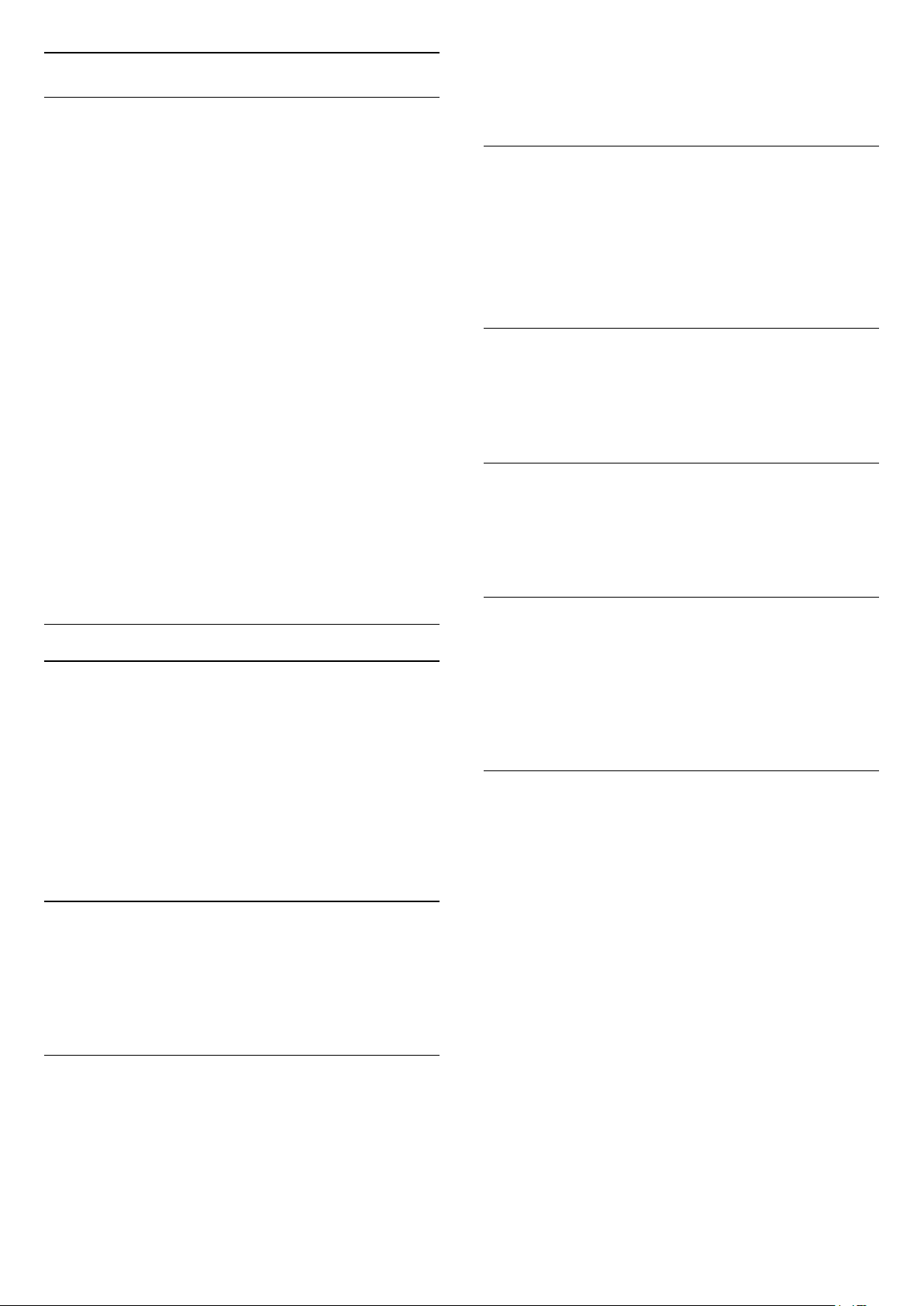
DVB-T arba DVB-C
DVB-T arba DVB-C priėmimas
Diegdami kanalus prieš kanalų paiešką pasirinkite
„Antena“ (DVB-T) arba „Kabelinė“ (DVB-C). Pasirinkus
„Antenos DVB-T“, ieškoma analoginės antžeminės
televizijos kanalų ir skaitmeninės DVB-T kanalų.
Pasirinkus „Kabelinės DVB-C“, ieškoma analoginės ir
skaitmeninės televizijos kanalų, kuriuos transliuoja
kabelinės DVB-C operatorius.
DVB-C kanalų diegimas
Kad būtų lengviau naudoti, visi DVB-C nustatymai yra
nustatomi automatiškai.
Jei jūsų DVB-C operatorius pateikė tam tikras
konkrečias DVB-C reikšmes (tinklo identifikatorių arba
dažnį), įveskite šias reikšmes, kai televizorius jų prašo
įdiegiant.
Kanalo numerių nesuderinamumas
trūksta, galite pasirinkti išplėstinio nuskaitymo
būdą Visas nuskaitymas. Naudojant šį būdą, reikės
daugiau laiko kanalams ieškoti ir nustatyti.
Dažnio pakopos dydis
Televizorius ieško kanalų 8 MHz intervalais.
Jei nenustatomi jokie kanalai ar jei kokių nors kanalų
trūksta, galite pasirinkti mažesnius 1 MHz intervalus.
Naudojant 1 MHz intervalus reikės daugiau laiko
kanalams ieškoti ir nustatyti.
Skaitmeniniai kanalai
Jei žinote, kad jūsų kabelinės televizijos operatorius
nesiūlo skaitmeninių kanalų, galite praleisti
skaitmeninių kanalų paiešką.
Kai kuriose šalyse skirtingi televizijos kanalai
(transliuotojai) gali turėti tuos pačius kanalo numerius.
Diegiant televizorius rodo nesuderinamų kanalų
numerių sąrašą. Jūs turite pasirinkti, kuriuos televizijos
kanalus norite įdiegti kanalo numeriais su keletu
televizijos kanalų.
DVB nustatymai
Tinklo dažnio režimas
Jei norėdami ieškoti kanalų ketinate naudoti
metodą Greitas nuskaitymas, kai nustatytas Dažnio
nuskaitymas, pasirinkite Automatinis. Televizoriuje
bus naudojamas 1 iš anksto nustatytų tinklo dažnių
(arba HC – „Home Channel“), kurį naudoja daugelis
jūsų šalies kabelinės televizijos operatorių.
Jei gavote konkrečią tinklo dažnio vertę kanalams
ieškoti, pasirinkite Rankinis.
Tinklo dažnis
Jei Tinklo dažnio režimas nustatytas kaip Rankinis,
galite įvesti tinklo dažnio reikšmę, kurią gavote iš
kabelinės televizijos operatoriaus. Norėdami įvesti šią
reikšmę, naudokite skaičių mygtukus.
Dažnio nuskaitymas
Pasirinkite būdą kanalams ieškoti. Galite pasirinkti
greitesnį būdą Greitas nuskaitymas ir naudoti iš
anksto nustatytus nustatymus, kuriuos naudoja
daugelis jūsų šalies kabelinės televizijos operatorių.
Jei nenustatomi jokie kanalai ar jei kokių nors kanalų
Analoginiai kanalai
Jei žinote, kad jūsų kabelinės televizijos operatorius
nesiūlo analoginių kanalų, galite praleisti analoginių
kanalų paiešką.
Nemokama / koduota
Jei esate abonentas ir turite CAM (sąlyginės prieigos
modulį mokamoms TV paslaugoms),
pasirinkite Nemokama + koduota. Jei nesutinkate
mokėti už TV kanalus ir paslaugas, galite pasirinkti Tik
nemokami kanalai .
Priėmimo kokybė
Skaitmeninio kanalo kokybę ir signalo stiprumą galite
patikrinti. Jei turite savo anteną, galite pakeisti jos
padėtį ir pabandyti pagerinti priėmimą.
Jei norite patikrinti skaitmeninio kanalo priėmimo
kokybę…
1 - Suderinkite kanalą.
2 - Paspauskite , pasirinkite Visi nustatymai ir
paspauskite OK.
3 - Pasirinkite Kanalai > Antenos / kabelinės
televizijos diegimas. Prireikus įveskite savo PIN kodą.
4 - Pasirinkite Skaitmeninis: Signalo tikrinimas.
5 - Pasirinkite Ieškoti. Šiam kanalui rodomas
skaitmeninis transliacijos dažnis.
6 - Jei norite patikrinti šio dažnio signalo kokybę,
pasirinkite Ieškoti ir paspauskite OK. Tikrinimo
rezultatai parodomi ekrane. Kad pagerintumėte
signalo priėmimą, galite pakeisti antenos vietą arba
patikrinti ryšį.
7 - Be to, patys galite pakeisti dažnį. Pasirinkite
dažnio skaitmenis po vieną ir mygtukais (aukštyn)
13
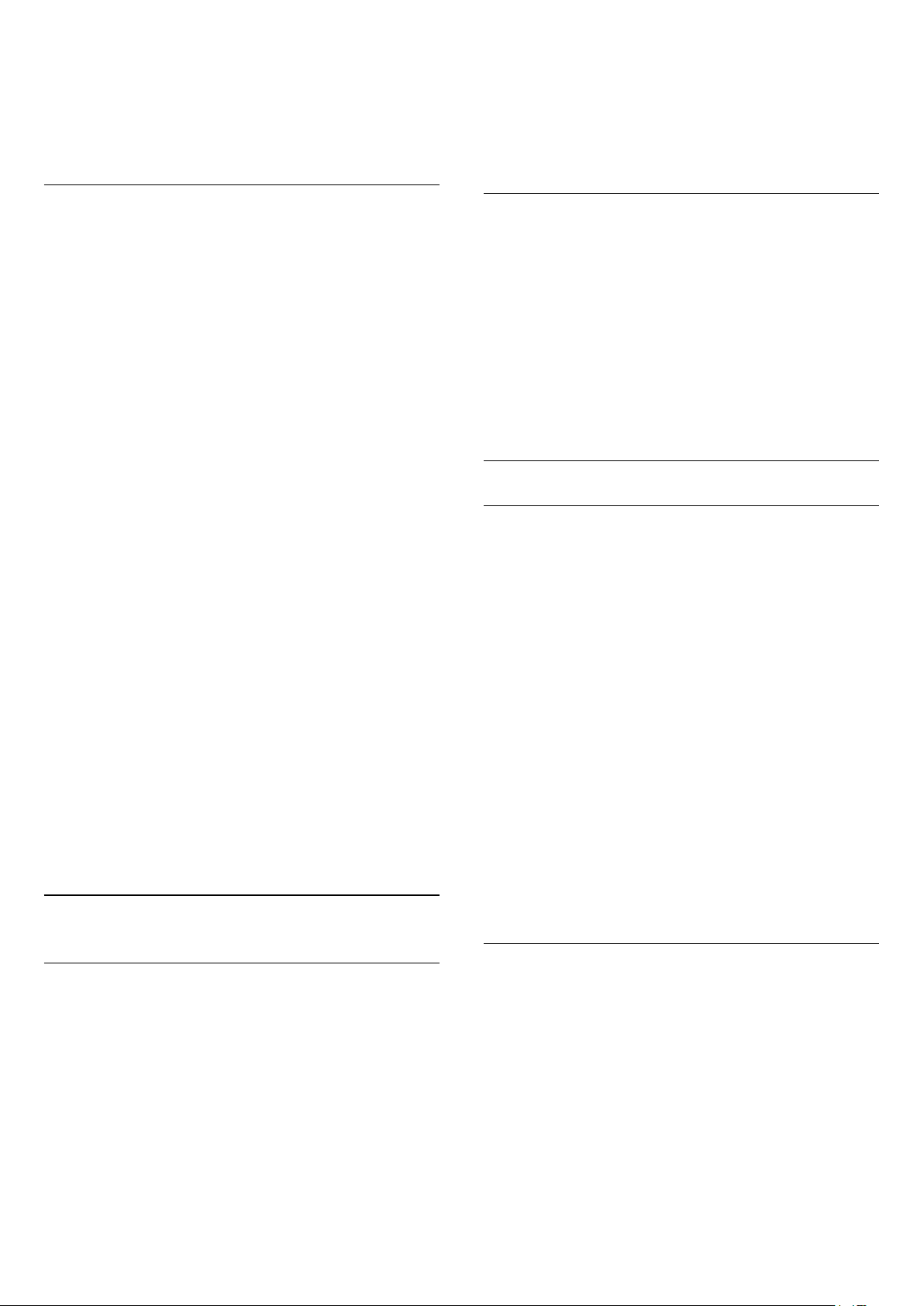
arba (žemyn) pakeiskite reikšmę.
Pasirinkite Ieškoti ir paspauskite OK, kad
patikrintumėte priimamą signalą dar kartą.
8 - Prireikus, kelis kartus
paspauskite (kairėn), kad meniu uždarytumėte.
6 - Baigę kopijuoti atjunkite USB atmintinę.
7 - Prireikus, kelis kartus
paspauskite (kairėn), kad meniu uždarytumėte.
Dabar galite įkelti nukopijuotą kanalų sąrašą į kitą
„Philips“ televizorių.
Rankinis diegimas
Analoginius televizijos kanalus galima įdiegti rankiniu
būdu po vieną.
Jei analoginius kanalus norite įdiegti rankiniu būdu…
1 - Paspauskite , pasirinkite Visi nustatymai ir
paspauskite OK.
2 - Pasirinkite Kanalai > Antenos / kabelinės
televizijos diegimas. Prireikus įveskite savo PIN kodą.
3 - Pasirinkite Analoginis: Rankinis diegimas.
• Sistema
Jei norite nustatyti televizoriaus sistemą,
spustelėkite Sistema.
Pasirinkite savo šalį arba tą pasaulio dalį, kurioje šiuo
metu esate, ir paspauskite OK.
• Ieškoti kanalo
Jei norite surasti kanalą, spustelėkite Ieškoti kanalo.
Ieškodami kanalo dažnį galite įvesti patys arba leisti
kanalą surasti televizoriui. Paspauskite (dešinėn) ir
pasirinkite Ieškoti, kad pradėtumėte automatinę
kanalo paiešką. Surastas kanalas parodomas ekrane,
o jei priimamas signalas silpnas, dar kartą
paspauskite Ieškoti. Jeigu norite išsaugoti kanalą,
pasirinkite Atlikta ir paspauskite OK.
• Išsaugoti
Galite išsaugoti kanalą esamu kanalo numeriu arba
parinkti naują kanalo numerį.
Pasirinkite Išsaugoti esamą kanalą arba Išsaugoti
kaip naują kanalą. Trumpam parodomas naujo kanalo
numeris.
Galite kartoti šiuos veiksmus tol, kol surasite visus
galimus analoginius televizijos kanalus.
5.2
Kanalų sąrašo versija
Patikrinkite dabartinę kanalų sąrašo versiją...
1 - Paspauskite , pasirinkite Visi nustatymai ir
paspauskite OK.
2 - Pasirinkite Kanalai ir
paspauskite (dešinėn), kad atidarytumėte meniu.
3 - Pasirinkite Kanalų sąrašo kopijavimas, tada
pasirinkite Dabartinė versija ir paspauskite OK.
4 - Prireikus, kelis kartus
paspauskite (kairėn), kad meniu uždarytumėte.
Kanalų sąrašo įkėlimas
Televizorius, kuriame nėra įdiegtų kanalų
Atsižvelgdami į tai, ar jūsų televizorius jau yra įdiegtas,
ar dar ne, turite naudoti skirtingus kanalų sąrašo
įkėlimo būdus.
Į dar neįdiegtą televizorių
1 - Prijunkite maitinimo kištuką, kad pradėtumėte
diegimą, ir pasirinkite kalbą ir šalį. Galite praleisti
kanalų paieškos veiksmą. Užbaikite diegimą.
2 - Prijunkite USB atmintinę su kito televizoriaus
kanalų sąrašu.
3 - Jei norite pradėti kanalų sąrašo įkėlimą,
paspauskite , pasirinkite Visi nustatymai ir
paspauskite OK.
4 - Pasirinkite Kanalai > Kanalų sąrašo
kopijavimas > Kopijuoti į TV. Prireikus įveskite savo
PIN kodą.
5 - Televizoriuje pasirodys pranešimas, jei kanalų
sąrašas bus sėkmingai nukopijuotas į televizorių.
Ištraukite USB atmintinę.
Kanalų sąrašo kopijavimas
Kanalų sąrašo kopijavimas
Jei norite kopijuoti kanalų sąrašą…
1 - Įjunkite televizorių. Šiame televizoriuje kanalai turi
būti jau įdiegti.
2 - Prijunkite USB atmintinę.
3 - Paspauskite , pasirinkite Visi nustatymai ir
paspauskite OK.
4 - Pasirinkite Kanalai > Kanalų sąrašo
kopijavimas.
5 - Pasirinkite Kopijuoti į USB. Kanalams nukopijuoti
galite būti paprašyti įvesti užrakto nuo vaikų PIN kodą.
Televizorius, kuriame įdiegti kanalai
Atsižvelgdami į tai, ar jūsų televizorius jau yra įdiegtas,
ar dar ne, turite naudoti skirtingus kanalų sąrašo
įkėlimo būdus.
Į jau įdiegtą televizorių
1 - Patikrinkite televizoriuje pasirinktą šalies
nustatymą. (Jei norite patikrinti šį nustatymą, žr. skyrių
„Visų kanalų diegimas iš naujo“. Vykdykite šią
procedūrą, kol pasieksite šalies nustatymą.
Paspauskite BACK, kad diegimą atšauktumėte.)
Jei šalis tinkama, tęskite, kaip aprašyta 2 veiksme.
Jei pasirinkta netinkama šalis, turite paleisti diegimą iš
14
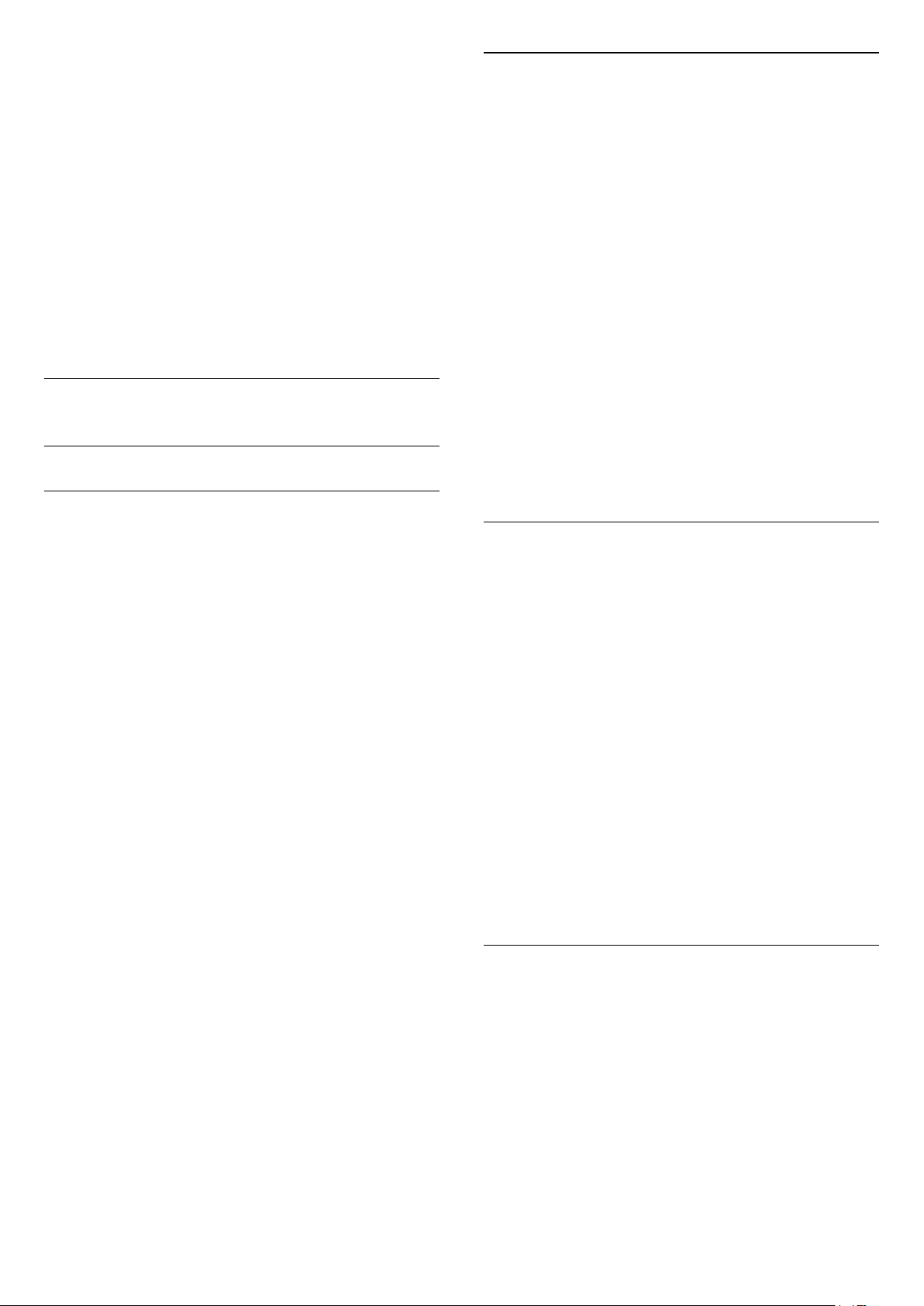
naujo. Žr. skyrių „Visų kanalų diegimas iš naujo“ ir
paleiskite diegimą. Pasirinkite reikiamą šalį ir
praleiskite kanalų paiešką. Užbaikite diegimą. Baigę
grįžkite prie 2 veiksmo.
2 - Prijunkite USB atmintinę su kito televizoriaus
kanalų sąrašu.
3 - Jei norite pradėti kanalų sąrašo įkėlimą,
paspauskite , pasirinkite Visi nustatymai ir
paspauskite OK.
4 - Pasirinkite Kanalai > Kanalų sąrašo
kopijavimas > Kopijuoti į TV. Prireikus įveskite savo
PIN kodą.
5 - Televizoriuje pasirodys pranešimas, jei kanalų
sąrašas bus sėkmingai nukopijuotas į televizorių.
Ištraukite USB atmintinę.
5.3
Apie kanalus
Kanalų sąrašo atidarymas
Šalia sąrašo su visais kanalais galite pasirinkti
filtruojamą sąrašą arba vieną iš mėgstamiausių savo
sukurtų sąrašų.
Jei norite atidaryti esamų kanalų sąrašą…
1 - Paspauskite , kad būtų įjungta televizija.
2 - Paspauskite LIST* arba OK, kad būtų
atidarytas dabartinis kanalų sąrašas.
3 - Paspauskite BACK, kad būtų uždarytas
kanalų sąrašas.
Jei norite pasirinkti vieną iš kanalų sąrašų…
1 - Kai ekrane atidarytas kanalų sąrašas.
2 - Pasirinkite sąrašo pavadinimą kanalų sąrašo
viršuje ir paspauskite OK, kad būtų atidarytas sąrašo
meniu.
3 - Sąrašo meniu pasirinkite vieną iš galimų kanalų
sąrašų ir paspauskite OK.
Kanalų sąrašai
Apie kanalų sąrašus
Įdiegus kanalus visi kanalai rodomi kanalų sąraše. Jei
informacija pateikiama, kanalai rodomi su pavadinimu
ir logotipu.
Pateikiamas sąrašas su visais įdiegtais kanalais. Šį
sąrašą galite filtruoti, kad būtų rodomi tik televizijos
kanalai arba radijo stotys.
Pasirinkę kanalų sąrašą ir
spausdami rodykles (aukštyn) arba (žemyn)
pasirinkite kanalą, tuomet spauskite OK ir žiūrėkite
pasirinktą kanalą.
Mygtukais
sąraše esančius kanalus.
Kanalų simboliai
Atlikus automatinį kanalų atnaujinimą kanalų sąraše,
naujai aptikti kanalai pažymimi (žvaigždute).
Jei kanalą užrakinate, jis bus pažymėtas (spyna).
3 populiariausi kiti šiuo metu žiūrimi kanalai yra
pažymėti 1, 2 arba 3.
arba
derinsite tik tame
* Jei nuotolinio valdymo pulte yra
mygtukas LIST
Kanalų sąrašo filtravimas
Galite filtruoti sąrašą su visais kanalais. Galite nustatyti
kanalų sąrašą rodyti tik televizijos kanalus arba radijo
stotis. Galite nustatyti, kad antenos / kabelinės
televizijos kanalų sąraše būtų rodomi nemokami arba
koduoti kanalai.
Jei norite nustatyti visų kanalų sąrašo filtrą…
1 - Paspauskite .
2 - Paspauskite OK, kad būtų atidarytas esamų
kanalų sąrašas.
3 - Kai ekrane atidarytas kanalų sąrašas, pasirinkite
sąrašo pavadinimą kanalų sąrašo viršuje ir
paspauskite OK, kad būtų atidarytas sąrašo meniu.
4 - Sąrašų meniu pasirinkite sąrašą, kurį norite
filtruoti.
5 - Norėdami grįžti vienu žingsniu atgal,
paspauskite (kairėn) arba paspauskite , kad
meniu uždarytumėte.
Radijo stotys
Jeigu yra skaitmeninių transliacijų, diegimo metu
įdiegiamos skaitmeninės radijo stotys. Radijo kanalą
galite įjungti taip pat, kaip įjungiate televizijos kanalą.
Diegiant kabelinius (DVB-C) kanalus, radijo kanalams
paprastai priskiriami kanalų numeriai nuo 1001.
Šis televizorius gali priimti skaitmeninio televizijos
standarto DVB programas. Gali būti, kad televizorius
neveiks tinkamai su kai kuriais skaitmeninės televizijos
operatoriais, neatitinkančiais standarto reikalavimų.
Ieškoti kanalo
Kanalo galite ieškoti ilgame kanalų sąraše.
Televizorius kanalo gali ieškoti viename iš 2
pagrindinių kanalų sąrašų: antenos arba kabelinės
televizijos kanalų sąraše.
Jei norite ieškoti kanalo…
1 - Paspauskite .
2 - Paspauskite OK, kad būtų atidarytas esamų
kanalų sąrašas.
3 - Pasirinkite viršutiniame dešiniajame kampe ir
paspauskite OK.
15
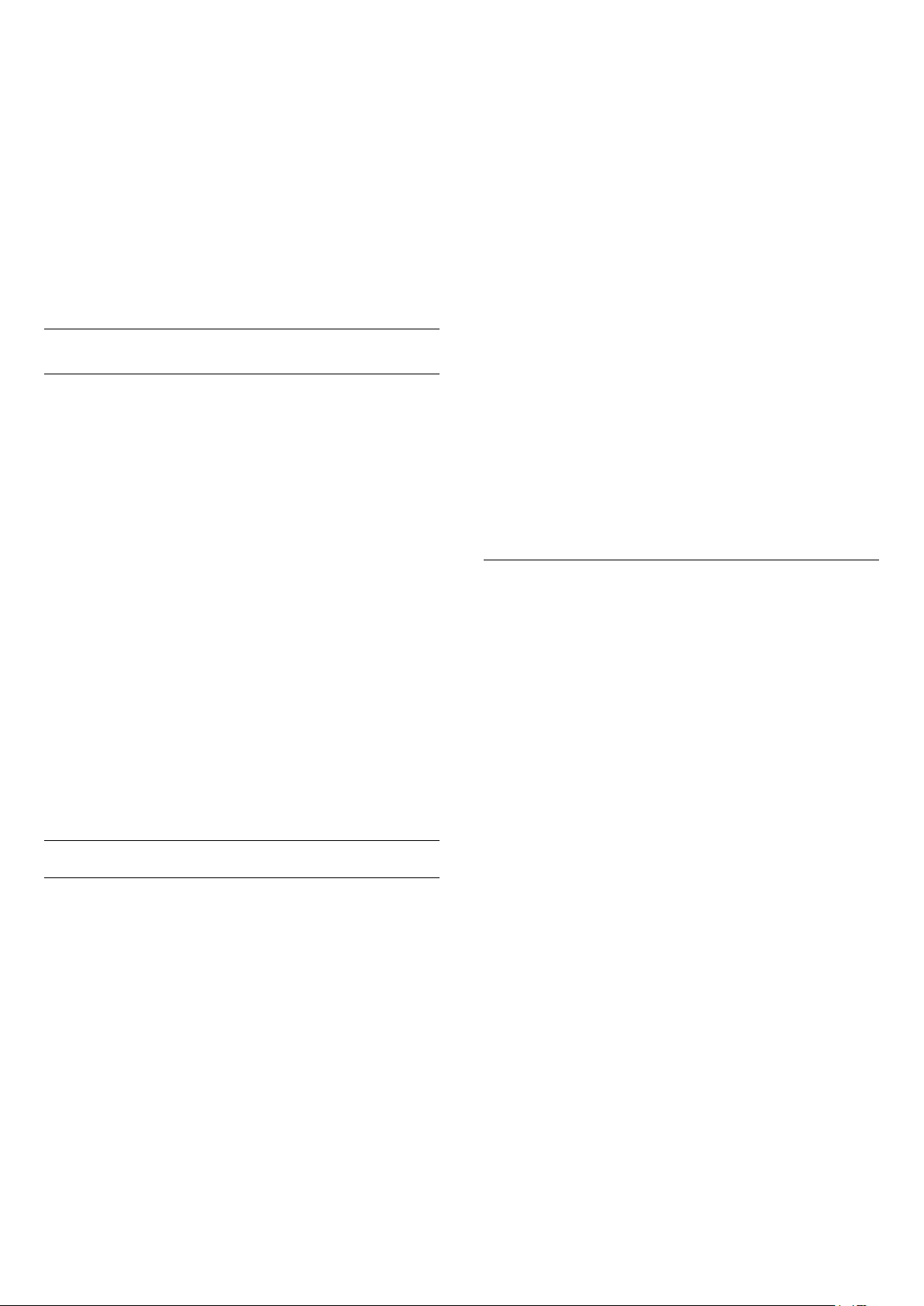
4 - Pasirinkite Ieškoti kanalo ir
paspauskite OK, kad būtų atidarytas teksto laukas.
Tekstą galima įvesti nuotolinio valdymo pulto
klaviatūra (jei yra) arba naudojant klaviatūrą ekrane.
5 - Įveskite numerį, pavadinimą arba pavadinimo dalį
ir pasirinkite Taikyti ir paspauskite OK. Pasirinktame
sąraše televizorius atliks atitinkamų kanalų
pavadinimų paiešką.
Paieškos rezultatai pateikiami kaip kanalų sąrašas.
Sąrašo pavadinimas nurodomas viršuje. Jei
pasirenkate kitą kanalų sąrašą arba uždarote paieškos
rezultatų sąrašą, paieškos rezultatai dingsta.
Kanalų žiūrėjimas
Kanalo pasirinkimas
Jei norite pradėti žiūrėti televizijos kanalus,
paspausite . Įjungiant televizorių, bus įjungtas
paskutinį kartą jūsų žiūrėtas televizijos kanalas.
Kanalų perjungimas
Kad perjungtumėte kanalą,
paspauskite arba .
Jei žinote kanalo numerį, surinkite numerį skaitmenų
mygtukais. Surinkę numerį, paspauskite OK, kad
kanalas būtų iškart įjungtas.
Jei pateikiama informacija iš interneto, televizorius
parodo dabartinės programos pavadinimą ir išsamią
informaciją, tada parodoma kitos programos
pavadinimas ir išsami informacija.
Ankstesnis kanalas
Jei norite vėl įjungti anksčiau žiūrėtą kanalą,
paspauskite BACK.
Be to, galite pasirinkti kanalus iš Kanalų sąrašo.
Kanalo užrakinimas
Kanalo užrakinimas ir atrakinimas
Kad vaikai nežiūrėtų kurio nors kanalo, jį galite
užrakinti. Kad būtų galima žiūrėti užrakintą kanalą,
reikės įvesti 4 skaitmenų Užrakto nuo vaikų PIN
kodą. Programų iš prijungtų įrenginių užrakinti
negalima.
kodą.
6 - Pasirinkite kanalą, kurį norite užrakinti ir
paspauskite OK. Užrakintas kanalas
pažymimas (spyna).
7 - Norėdami grįžti vienu žingsniu atgal,
paspauskite (kairėn) arba
paspauskite BACK, kad meniu uždarytumėte.
Jei norite atrakinti kanalą...
1 - Paspauskite .
2 - Paspauskite OK, kad būtų atidarytas kanalų
sąrašas. Jei reikia, pakeiskite kanalų sąrašą.
3 - Pasirinkite viršutiniame dešiniajame kampe ir
paspauskite OK.
4 - Pasirinkite Užrakinti / atrakinti ir
paspauskite OK.
5 - Jei televizorius paragina, įveskite 4 skaitmenų PIN
kodą.
6 - Norėdami grįžti vienu žingsniu atgal,
paspauskite (kairėn) arba
paspauskite BACK, kad meniu uždarytumėte.
Jei kanalų sąraše užrakinate arba atrakinate kanalus,
neuždarant kanalų sąrašo užtenka vieną kartą įvesti
PIN kodą.
Tėvų kontrolė
Jei nenorite, kad vaikai nežiūrėtų jų amžiui netinkamų
programų, galite nustatyti amžiaus kategoriją.
Programų amžiaus kategorijas galima nustatyti
skaitmeniniams kanalams. Jei programos amžiaus
kategorija yra lygi arba aukštesnė nei amžiaus
kategorija, kurią nustatėte savo vaikams, programa
bus užrakinta. Jei norite žiūrėti užrakintą programą,
pirma turite įvesti Tėvų kontrolės kodą.
Jei norite nustatyti amžiaus kategoriją…
1 - Paspauskite , pasirinkite Visi nustatymai ir
paspauskite OK.
2 - Pasirinkite Užraktas nuo vaikų > Tėvų kontrolė.
3 - Įveskite 4 skaitmenų užrakto nuo vaikų kodą. Jei
kodo dar nesate nustatę, spustelėkite
parinktį Nustatyti kodą, esančią Užraktas nuo vaikų.
Įveskite 4 skaitmenų užrakto nuo vaikų kodą ir
patvirtinkite. Dabar galite nustatyti amžiaus kategoriją.
4 - Grįžkite į Tėvų kontrolė ir pasirinkite amžių.
5 - Prireikus, kelis kartus
paspauskite (kairėn), kad meniu uždarytumėte.
Jei norite užrakinti kanalą…
1 - Paspauskite .
2 - Paspauskite OK, kad būtų atidarytas kanalų
sąrašas. Jei reikia, pakeiskite kanalų sąrašą.
3 - Pasirinkite viršutiniame dešiniajame kampe ir
paspauskite OK.
4 - Pasirinkite Užrakinti / atrakinti ir
paspauskite OK.
5 - Jei televizorius paragina, įveskite 4 skaitmenų PIN
Jei tėvų kontrolės kategoriją norite išjungti,
pasirinkite Jokia. Tačiau kai kuriose šalyse amžiaus
kategoriją nustatyti būtina.
Kai kurių transliuotojų / operatorių programas
televizorius užrakina tik esant aukštesnei
kategorijai. Tėvų kontrolės kategorija nustatoma
visiems kanalams.
16
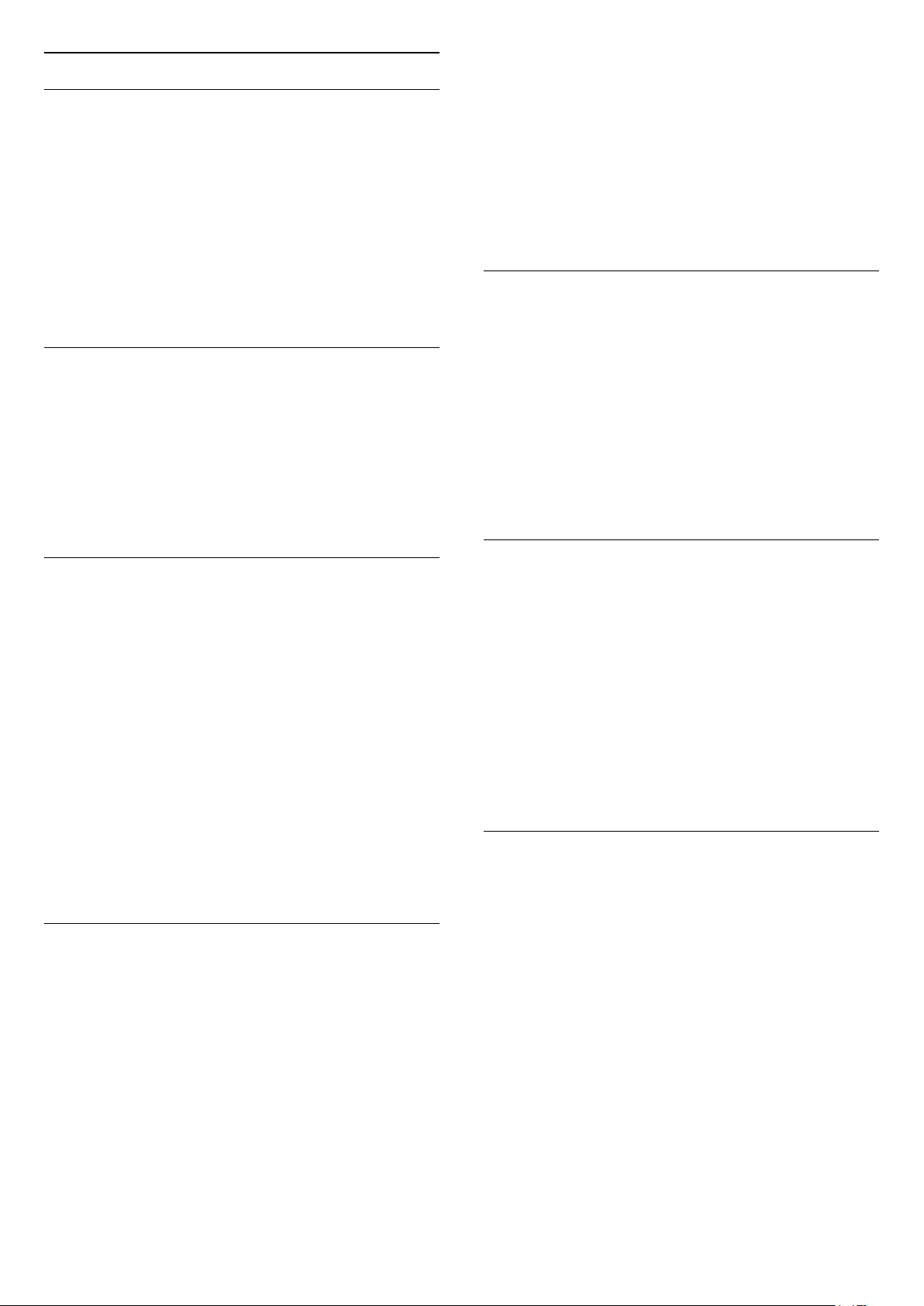
Kanalų parinktys
Parinkčių atidarymas
Žiūrėdami kanalą galite nustatyti tam tikras parinktis.
Atsižvelgiant į žiūrimo kanalo tipą arba pasirinktus
televizoriaus nustatymus, galite nustatyti tam tikras
parinktis.
Jei norite atidaryti parinkčių meniu…
1 - Žiūrėdami kanalą
spauskite OPTIONS >
Nuostatos.
2 - Dar kartą paspauskite OPTIONS ir uždarykite.
Kanalo pervadinimas
Jei norite televizoriuje užblokuoti „HbbTV“…
1 - Paspauskite , pasirinkite Visi nustatymai ir
paspauskite OK.
2 - Pasirinkite Bendrieji
nustatymai > Pažangu > „HbbTV“.
3 - Pasirinkite Išjungta ir paspauskite OK.
4 - Norėdami grįžti vienu žingsniu atgal,
paspauskite (kairėn) arba
paspauskite BACK, kad meniu uždarytumėte.
Kanalo informacija
Galite pažiūrėti techninę tam tikro kanalo informaciją,
pvz., garso tipą, ar jis skaitmeninis ir t. t.
Jei norite peržiūrėti techninę kanalo informaciją…
Žiūrėdami kanalą galite kanalą pervadinti.
Jei norite pervardyti kanalą…
1 - Žiūrėdami kanalą spauskite OPTIONS.
2 - Pasirinkite
Nuostatos > Pervadinti kanalą.
3 - Ekrano klaviatūra ištrinkite esamą pavadinimą ir
įveskite naują.
Bendroji sąsaja
Jei įdiegėte CAM viename iš bendrosios sąsajos lizdų,
galite peržiūrėti CAM ir operatoriaus informaciją arba
atlikti keletą su CAM susijusių nustatymų.
Jei norite peržiūrėti CAM informaciją…
1 - Paspauskite SOURCES .
2 - Pasirinkite Žiūrėti TV kanalų tipą, kuriame
naudojate CAM.
3 - Paspauskite OPTIONS ir
pasirinkite
Nuostatos > Bendroji sąsaja.
4 - Pasirinkite reikiamą bendrosios sąsajos lizdą ir
paspauskite (dešinėn).
5 - Pasirinkite CAM televizijos operatorių ir
paspauskite OK. Šis ekrano vaizdas yra iš televizijos
operatoriaus.
1 - Suderinkite kanalą.
2 - Paspauskite OPTIONS,
pasirinkite
Nuostatos ir paspauskite OK.
3 - Pasirinkite Kanalo informacija ir
paspauskite OK.
4 - Jei norite uždaryti šį ekraną, paspauskite OK.
Programos informacija
Programos informacijos peržiūra
Kaip peržiūrėti išsamią informaciją apie pasirinktą
programą…
1 - Suderinkite kanalą.
2 - Paspauskite OPTIONS,
pasirinkite
Nuostatos ir paspauskite OK.
3 - Pasirinkite Programos informacija ir
paspauskite OK, kad peržiūrėtumėte programos
informaciją.
4 - Paspauskite BACK, kad uždarytumėte.
Monofoninis / stereofoninis
Galite įjungti monofoninį / stereofoninį analoginio
kanalo garsą.
HbbTV šiame kanale
Jei tam tikrame kanale norite išjungti galimybę
peržiūrėti „HbbTV“ puslapius, „HbbTV“ puslapius
galite užblokuoti tik šiame kanale.
1 - Įjunkite kanalą, kuriame norite blokuoti „HbbTV“
puslapius.
2 - Paspauskite OPTIONS,
pasirinkite Nuostatos > „HbbTV“ šiame kanale ir
paspauskite (dešinėn).
3 - Pasirinkite Išjungta ir paspauskite OK.
4 - Norėdami grįžti vienu žingsniu atgal,
paspauskite (kairėn) arba
paspauskite BACK, kad meniu uždarytumėte.
Jei norite įjungti monofoninį / stereofoninį garsą…
1 - Įjunkite analoginį kanalą.
2 - Paspauskite OPTIONS,
pasirinkite
Nuostatos > Monofoninis /
stereofoninis ir paspauskite (dešinėn).
3 - Pasirinkite Monofoninis arba Stereofoninis ir
paspauskite OK.
4 - Norėdami grįžti vienu žingsniu atgal,
paspauskite (kairėn) arba
paspauskite BACK, kad meniu uždarytumėte.
17
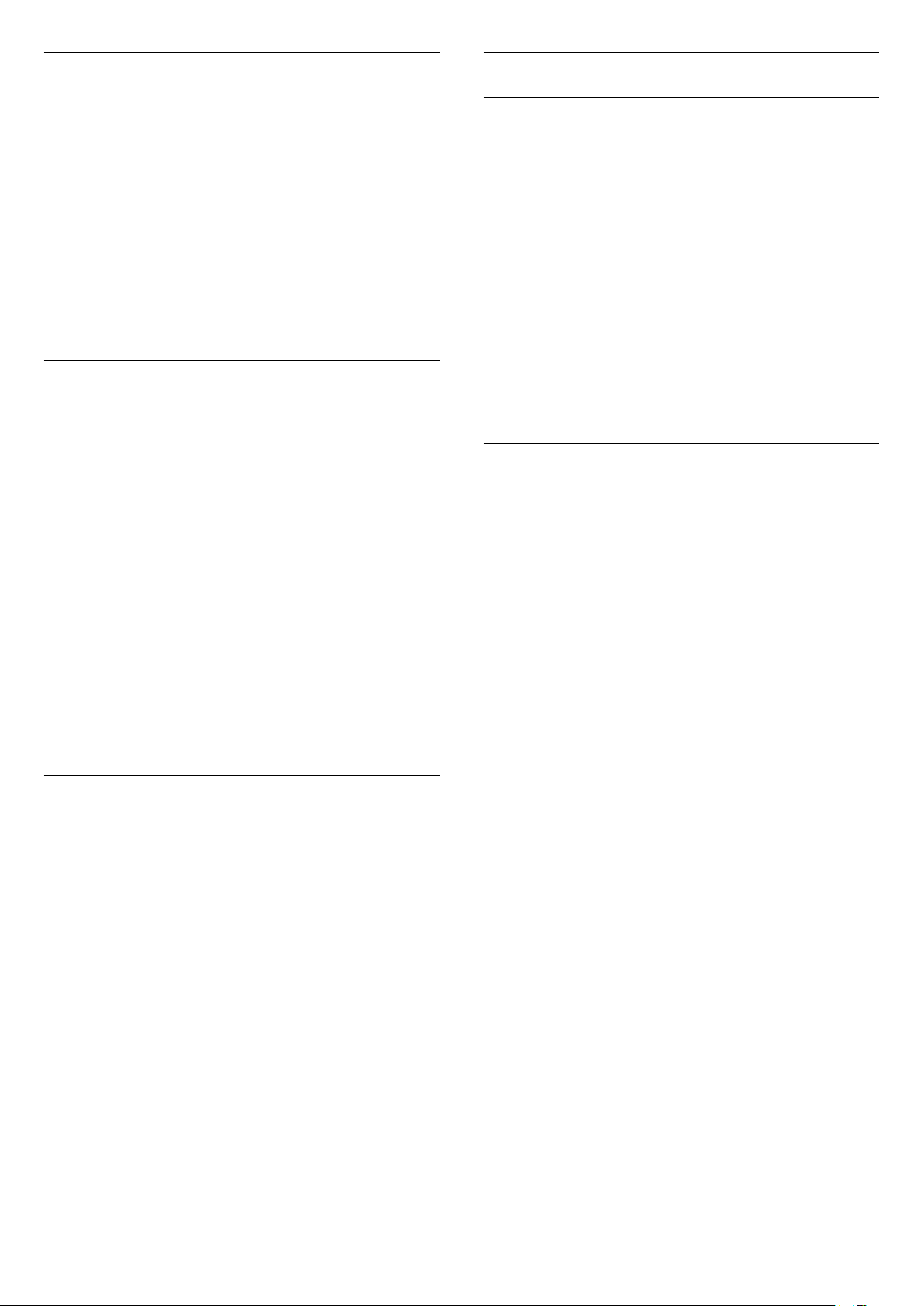
Vaizdo pasirinkimas
Mėgstamiausi kanalai
Skaitmeninės televizijos kanalai – keli vaizdo signalai
(transliacija keliais srautais), skirtingi to paties renginio
kameros taškai ar kampai arba skirtingos programos
vienu televizijos kanalu. Jei tokių televizijos kanalų
yra, televizoriuje bus rodomas pranešimas.
„Dual“ I-II
Jeigu garso signalas turi dvi garso įrašų kalbas, bet
viena arba abi kalbos neturi kalbos indikacijos, galima
naudoti šią parinktį.
Kanalo siejimas
Jei iš pradžių nerodoma jokia programos informacija,
galite susieti kanalą ir gauti daugiau programos
informacijos.
1 - Paspauskite TV GUIDE ir naudodami
naršymo mygtukus viduryje pasirinkite , tada
paspauskite OK.
2 - Pasirinkite TV gidas > Iš interneto ir
paspauskite OK.
3 - TV gide pasirinkite vieną kanalą ir paspauskite
OK, kad pasirinktą kanalą žiūrėtumėte.
4 - Žiūrėdami kanalą spauskite OPTIONS.
5 - Pasirinkite
6 - Pasirinkite vieną sąrašo elementą ir paspauskite
OK.
7 - Pasirinkite Susieti kanalą.
8 - Baigus programoje pamatysite susieto kanalo
informaciją.
Logotipo keitimas
Jei iš pradžių nerodoma jokia programos informacija,
daugiau informacijos galite gauti atlikdami toliau
nurodytus veiksmus.
1 - Paspauskite TV GUIDE ir naudodami
naršymo mygtukus viduryje pasirinkite , tada
paspauskite OK.
2 - Pasirinkite TV gidas > Iš transliuotojo ir
paspauskite OK.
3 - TV gide pasirinkite vieną kanalą ir paspauskite
OK, kad pasirinktą kanalą žiūrėtumėte.
4 - Žiūrėdami kanalą spauskite OPTIONS.
5 - Pasirinkite
6 - Pasirinkite vieną sąrašo elementą ir
paspauskite OK.
7 - Pasirinkite Keisti logotipą.
8 - Baigus programoje pamatysite susieto kanalo
informaciją.
Nuostatos > Susieti kanalą.
Nuostatos > Keisti logotipą.
Apie mėgstamiausius kanalus
Mėgstamiausių kanalų sąraše galite rinktis jums
patinkančius kanalus.
Kad kanalus būtų lengviau perjunginėti, galite sukurti
net 8 mėgstamiausių kanalų sąrašus. Kiekvienam
mėgstamiausių kanalų sąrašui galite suteikti
pavadinimą. Kanalus galite pertvarkyti tik
mėgstamiausiųjų sąraše.
Pasirinkę mėgstamų kanalų sąrašą ir
spausdami rodykles (aukštyn) arba (žemyn)
pasirinkite kanalą, tuomet spauskite OK ir žiūrėkite
pasirinktą kanalą.
Mygtukais
sąraše esančius kanalus.
Mėgstamiausių kanalų sąrašo sukūrimas
Mėgstamiausių kanalų sąrašo kūrimas
1 - Paspauskite , kad būtų įjungta televizija.
2 - Paspauskite LIST (jei yra) arba OK, kad
būtų atidarytas dabartinis kanalų sąrašas.
3 - Pasirinkite viršutiniame dešiniajame kampe ir
paspauskite OK.
4 - Pasirinkite Sukurti mėgstamiausiųjų sąrašą ir
paspauskite OK.
5 - Kairėje esančiame sąraše pasirinkite kanalą, kurį
norite priskirti prie mėgstamiausiųjų, ir
paspauskite OPTIONS. Kanalai dešinėje pusėje
esančiame sąraše pateikiami ta tvarka, kuria jūs juos
pridedate. Jei norite atšaukti, pasirinkite kanalą iš
sąrašo kairėje pusėje ir dar kartą
paspauskite OPTIONS. Be to,
spausdami (žemyn), pasirinkdami paskutinį
norimo pridėti diapazono kanalą ir paspausdami OK
galite pasirinkti kanalų diapazoną.
6 - Jei norite užbaigti kanalų pridėjimą,
paspauskite BACK.
7 - Televizorius paragins
pervardyti mėgstamiausiųjų sąrašą. Galite
pasinaudoti ekrane rodoma klaviatūra arba
spausti BACK ir paslėpti ekrano klaviatūrą, tada
naudotis nuotolinio valdymo pulto nugarėlėje esančia
klaviatūra (jei yra) ir įvesti kitą pavadinimą.
Jei kanalų sąrašas yra ilgas, galite pasirinkite bet kurį
kanalą, paspausti OPTIONS ir atidaryti parinkčių
meniu, tada pasirinkti Kurti mėgstamiausiųjų
sąrašą ir paspausti OK.
Naujo mėgstamiausiųjų kanalų sąrašo kūrimas
kopijuojant esamą mėgstamiausiųjų kanalų sąrašą
1 - Paspauskite , kad būtų įjungta televizija.
2 - Paspauskite LIST (jei yra) arba OK, kad
būtų atidarytas dabartinis kanalų sąrašas.
arba
derinsite tik tame
18
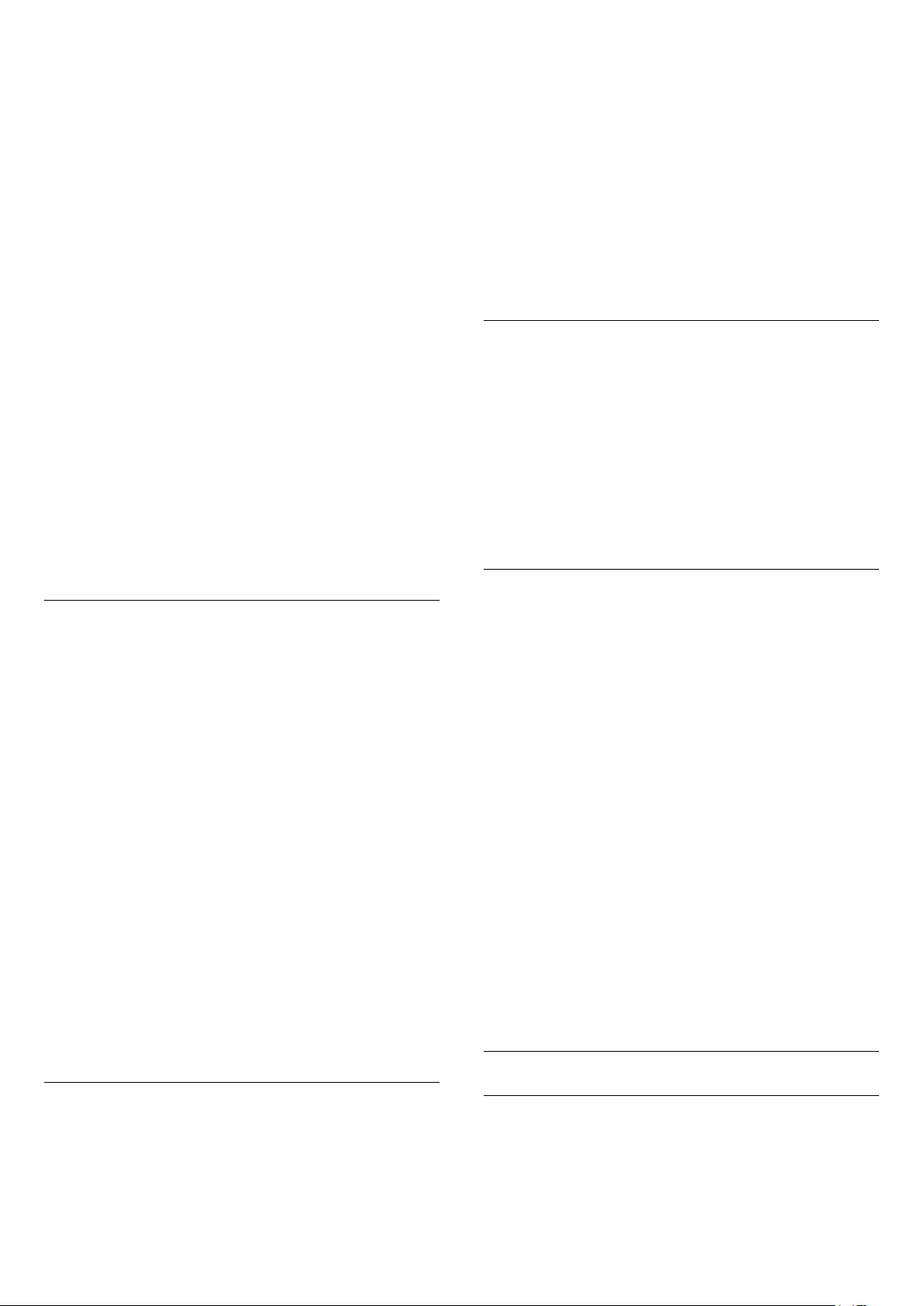
3 - Pasirinkite viršutiniame dešiniajame kampe ir
paspauskite OK.
4 - Pasirinkite Dubliuoti mėgstamiausiųjų sąrašą ir
paspauskite OK.
5 - Kairėje esančiame sąraše pasirinkite kanalą, kurį
norite priskirti prie mėgstamiausiųjų, ir
paspauskite OPTIONS. Kanalai dešinėje pusėje
esančiame sąraše pateikiami ta tvarka, kuria jūs juos
pridedate. Jei norite atšaukti, pasirinkite kanalą iš
sąrašo kairėje pusėje ir dar kartą
paspauskite OPTIONS. Be to,
spausdami (žemyn), pasirinkdami paskutinį
norimo pridėti diapazono kanalą ir paspausdami OK
galite pasirinkti kanalų diapazoną.
6 - Jei norite užbaigti kanalų pridėjimą,
paspauskite BACK.
7 - Televizorius paragins
pervardyti mėgstamiausiųjų sąrašą. Galite
pasinaudoti ekrane rodoma klaviatūra arba
spausti BACK ir paslėpti ekrano klaviatūrą, tada
naudotis nuotolinio valdymo pulto nugarėlėje esančia
klaviatūra (jei yra) ir įvesti kitą pavadinimą.
Galite vienu kartu pridėti visą kanalų diapazoną arba
pradėti mėgstamiausiųjų sąrašo kūrimą dubliuodami
kanalų sąrašą, o paskui ištrindami nepageidaujamus
kanalus.
3 - Pasirinkite viršutiniame dešiniajame kampe ir
paspauskite OK.
4 - Pasirinkite Pervardyti mėgstamų sąrašą ir
paspauskite OK.
5 - Naudokite ekrane rodomą klaviatūrą arba
spauskite BACK ir paslėpti ekrano klaviatūrą,
tada nuotolinio valdymo pulto nugarėlėje esančia
klaviatūra (jei yra) įvesti kitą pavadinimą.
6 - Baigę apsukite nuotolinio valdymo pultą,
pasirinkite Uždaryti ir paspauskite OK.
7 - Paspauskite BACK, kad būtų uždarytas
kanalų sąrašas.
Pašalinti Mėgstamiausiųjų sąrašą
Pašalinti galite tik mėgstamiausiųjų sąrašą.
Jei norite pašalinti mėgstamiausiųjų sąrašą…
1 - Paspauskite SOURCE.
2 - Pasirinkite Mėgstamiausieji.
3 - Pasirinkite viršutiniame dešiniajame kampe ir
paspauskite OK.
4 - Pasirinkite Pašalinti mėgstamiausiųjų sąrašą ir
paspauskite OK.
Kanalų diapazono pridėjimas
Jei norite vienu kartu pridėti kanalų diapazono
seką mėgstamiausiųjų sąraše, galite naudoti
parinktį Rinktis diapazoną.
Jei norite pridėti kanalų diapazoną…
1 - Paspauskite SOURCE.
2 - Pasirinkite Mėgstamiausieji.
3 - Atidarykite mėgstamiausiųjų sąrašą, kuriame
norite pridėti kanalų diapazoną.
4 - Pasirinkite viršutiniame dešiniajame kampe ir
paspauskite OK.
5 - Pasirinkite Redaguoti mėgstamiausiųjų sąrašą ir
paspauskite OK.
6 - Kairėje pusėje esančiame sąraše pasirinkite
pirmąjį norimo pridėti diapazono kanalą ir
paspauskite OK.
7 - Paspauskite (žemyn) ir pasirinkite paskutinį
kanalą iš diapazono, kurį norite pridėti, tada
paspauskite OK.
8 - Pasirinkite Pridėti ir paspauskite OK. Kanalai
pažymėti kairėje.
Kanalų pertvarkymas
Tik Mėgstamiausiųjų sąraše galite keisti kanalų seką
(pergrupuoti kanalus).
Jei norite pakeisti kanalų seką…
1 - Paspauskite SOURCES ir
pasirinkite Mėgstamiausieji.
2 - Atidarykite Mėgstamiausiųjų sąrašą, kurio seką
norite pakeisti.
3 - Pasirinkite viršutiniame dešiniajame kampe ir
paspauskite OK.
4 - Pasirinkite Keisti kanalų tvarką ir
paspauskite OK.
5 - Mėgstamiausiųjų sąraše pasirinkite kanalą, kurį
norite pertvarkyti, ir paspauskite OK. (Kanalas bus
pažymėtas pilku langeliu)
6 - Rodykliniais mygtukais (aukštyn)
ar (žemyn) perkelkite kanalą į norimą vietą.
7 - Paspauskite OK ir patvirtinkite naują vietą.
8 - Tuo pačiu būdu galite pertvarkyti kanalus, kol
uždarysite Mėgstamiausiųjų sąrašą
mygtuku BACK.
Mėgstamiausiųjų kanalų sąrašo pervardijimas
Pervardyti galite tik Mėgstamiausiųjų sąrašą.
Jei norite pervardyti Mėgstamiausiųjų sąrašą…
1 - Paspauskite SOURCE.
2 - Pasirinkite Mėgstamiausieji.
Tekstas / teletekstas
Teksto puslapiai
Jei norite atidaryti tekstą / teletekstą, žiūrėdami
televiziją paspauskite TEXT.
Kad uždarytumėte teletekstą, dar kartą
paspauskite TEXT.
19
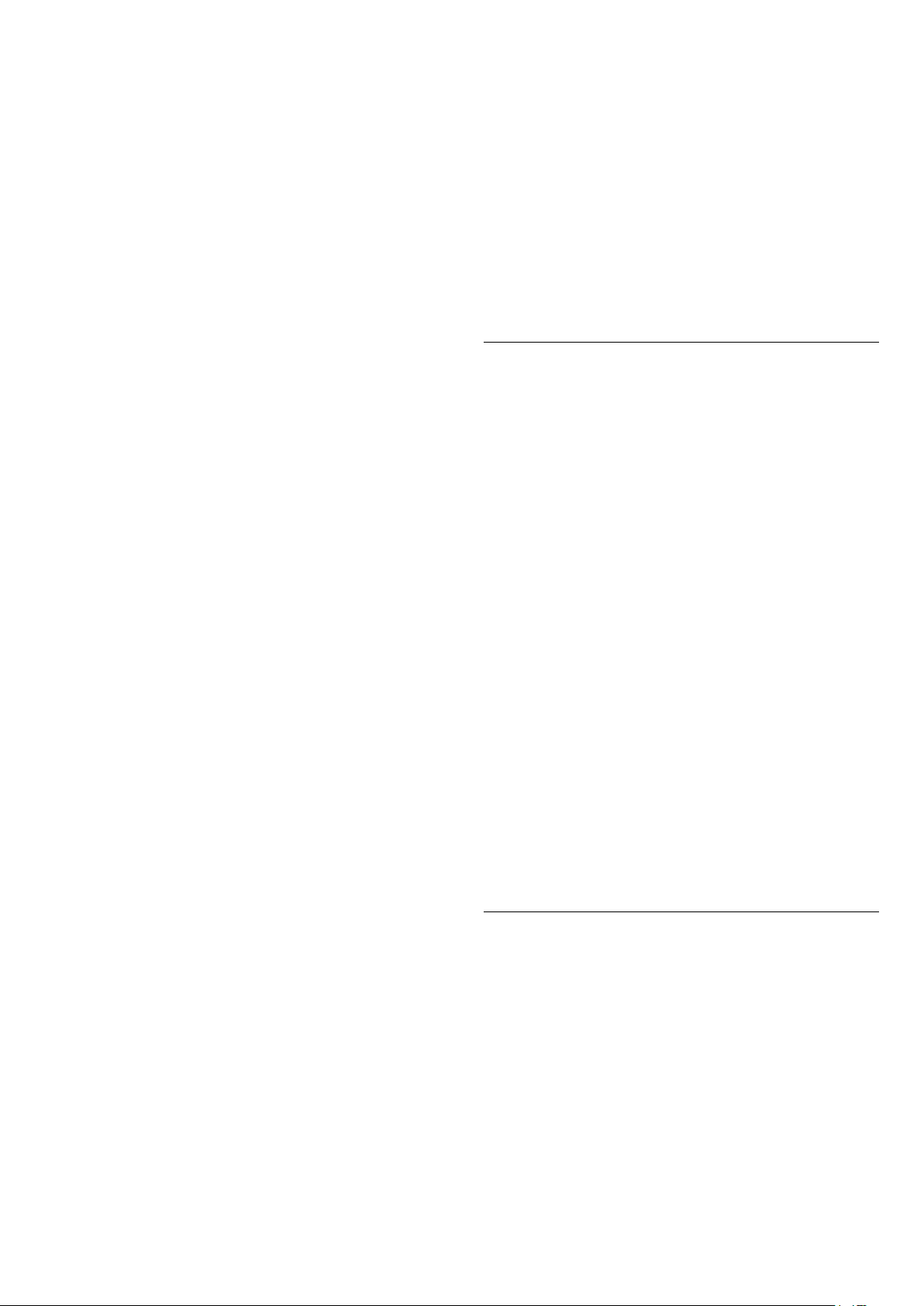
Pasirinkite teleteksto puslapį
Puslapio pasirinkimas . .
1 - Įveskite puslapio numerį skaičių mygtukais.
2 - Naršymui naudokite mygtukus su rodyklėmis.
3 - Paspauskite spalvos mygtuką, jei norite pasirinkti
ta spalva pažymėtą elementą ekrano apačioje.
Antriniai teleteksto puslapiai
Teleteksto puslapyje gali būti keli antriniai puslapiai.
Jų numeriai rodomi juostoje šalia pagrindinio puslapio
numerio.
Norėdami pasirinkti antrinį puslapį,
spauskite arba .
T.O.P. Teksto puslapiai
Kai kurie transliuotojai transliuoja T.O.P. teletekstą.
Atidaryti T.O.P. Teleteksto puslapius teletekste
atidarysite paspaudę OPTIONS ir
pasirinkę T.O.P.. Ažvalga .
Mėgstamiausi puslapiai
Televizoriuje sukuriamas jūsų atidarytų paskutinių 10
teksto puslapių sąrašas. Todėl galėsite lengvai juos
vėl atidaryti nuėję į „Mėgstamiausiųjų teksto puslapių“
skyrelį.
1 - Teletekste ekrano viršutiniame kairiajame kampe
pasirinkite (širdį) ir bus parodytas mėgstamiausiųjų
puslapių skyrelis.
2 - Spauskite (žemyn) arba (aukštyn) ir
pasirinkite puslapio numerį, tada paspauskite OK,
kad puslapį atidarytumėte.
Sąrašą galite valyti nurodę parinktį Valyti
mėgstamiausiuosius puslapius.
Ieškoti teleteksto
Galite pasirinkti žodį ir skenuoti teletekstą ieškodami
visų vietų, kuriose pasikartoja šis žodis.
1 - Atidarykite teleteksto puslapį ir paspauskite OK.
2 - Mygtukais su rodyklėmis pasirinkite žodį ar
skaičių.
3 - Dar kartą paspauskite OK, kad iškart
peršoktumėte į kitą vietą, kur yra šis žodis ar skaičius.
4 - Vėl paspauskite OK, kad peršoktumėte dar į kitą
vietą su šiuo žodžiu ar skaičiumi.
5 - Norėdami baigti ieškoti, spauskite (aukštyn),
kol nebebus nieko pasirinkta.
Teletekstas iš prijungto įrenginio
Kai kurie įrenginiai, gaunantys televizijos kanalų
signalus, taip pat turi teleteksto funkciją.
Teleteksto iš prijungto įrenginio įjungimas . .
1 - Paspauskite SOURCES, pasirinkite įrenginį ir
paspauskite OK.
2 - Žiūrėdami kanalą įrenginiu,
spauskite OPTIONS, pasirinkite Rodyti įrenginio
mygtukus, pasirinkite mygtuką ir
paspauskite OK.
3 - Paspauskite BACK , kad paslėptumėte
įrenginio mygtukus.
4 - Jei norite uždaryti teletekstą, dar kartą
paspauskite BACK .
Skaitmeninis tekstas (tik JK)
Kai kurie skaitmeninės televizijos transliuotojai savo
kanaluose siūlo specializuotą skaitmeninį tekstą arba
interaktyviąsias paslaugas. Šios paslaugos apima
įprastą tekstą, kurį galima pasirinkti ir naršyti
naudojantis skaičių, spalvų mygtukais ir mygtukais su
rodyklėmis.
Jei norite uždaryti teletekstą, dar kartą
paspauskite BACK .
Teksto parinktys
Naudodamiesi tekstu / teletekstu
paspauskite OPTIONS ir pasirinkite…
• Sustabdyti puslapį
Sustabdyti automatinį antrinių puslapių pasukimą.
• Dvigubas ekranas / per visą ekraną
Rodyti televizijos kanalą ir teletekstą vieną šalia kito.
• T.O.P. apžvalga
Atidaryti T.O.P. teletekstą.
• Padidinti
Padidinti teleteksto puslapį, kad skaityti būtų
patogiau.
• Atidengti
Nebeslėpti paslėptos informacijos puslapyje.
• Papildomų puslapių ciklas
Pereiti prie antrinių puslapių, kai jie gali būti rodomi.
• Slėpti / rodyti mėgstamiausius puslapius
Slėpti arba rodyti mėgstamiausių puslapių sąrašą.
• Valyti mėgstamiausius puslapius
Valyti mėgstamiausių puslapių sąrašą.
• Kalba
Įjungti simbolius, kuriuos teletekstas naudoja, kad
ekrane būtų rodoma be klaidų.
• Teletekstas 2.5
Aktyvinti Teletekstą 2.5, kad būtų matoma daugiau
spalvų ir geresne grafika.
Teleteksto nustatymas
Teleteksto kalba
Kai kurie skaitmeninės televizijos transliuotojai siūlo
kelias teleteksto kalbas.
Norėdami nustatyti pagrindinę ir antrinę teleteksto
kalbą, atlikite šiuos veiksmus. . .
1 - Paspauskite , pasirinkite Visi nustatymai ir
paspauskite OK.
2 - Pasirinkite Regionas ir kalba ir
paspauskite (dešinėn), kad įjungtumėte meniu.
3 - Pasirinkite Kalba > Pirminis
teletekstas arba Antrinis teletekstas.
4 - Pasirinkite pageidaujamas teleteksto kalbas.
20
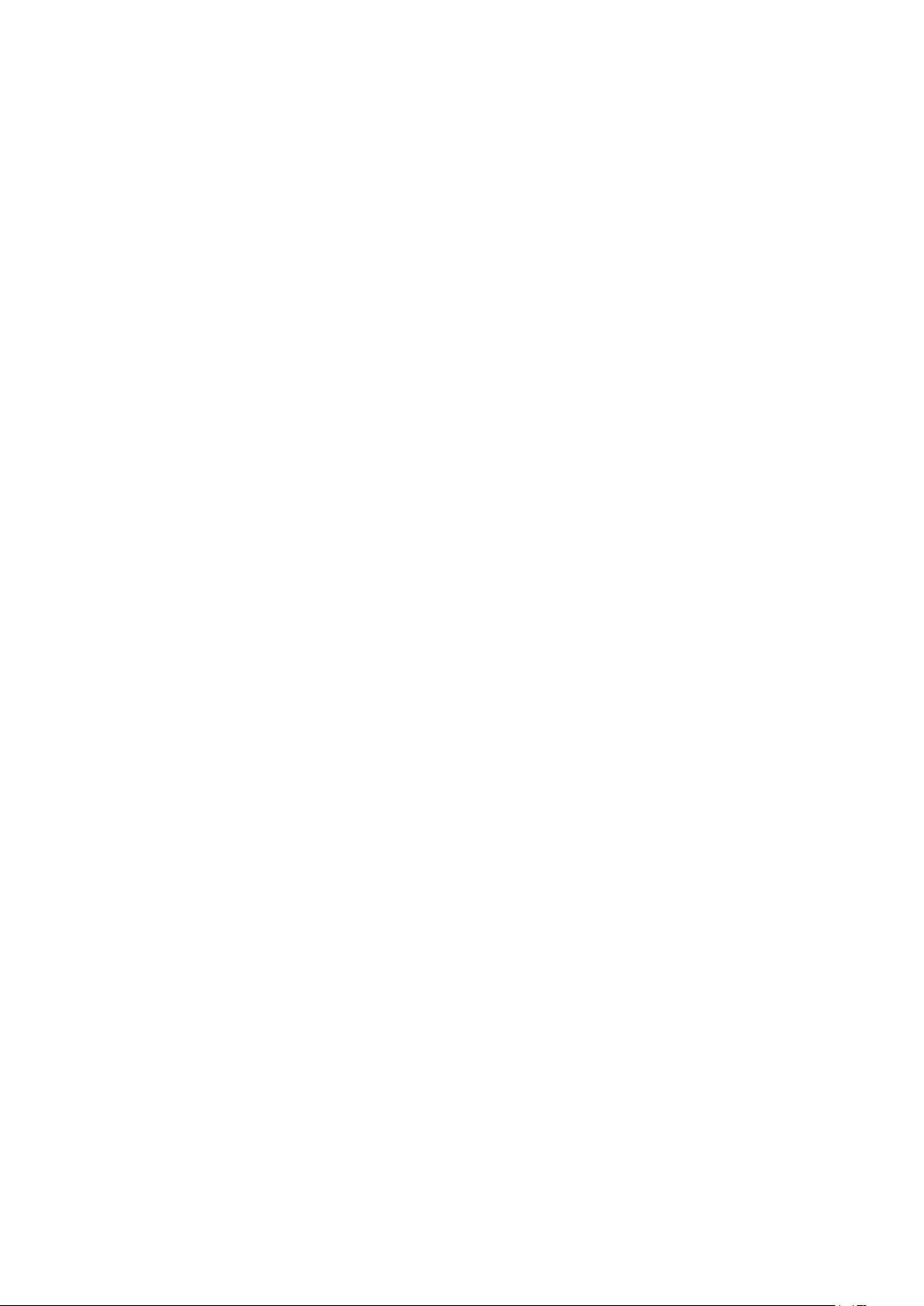
5 - Prireikus, kelis kartus
paspauskite (kairėn), kad meniu uždarytumėte.
Teletekstas 2.5
Jei yra, teletekstas 2.5 rodomas su geresne grafika ir
daugiau spalvų. Teletekstas 2.5 įjungtas kaip
standartinis gamyklinis nustatymas.
Jei norite išjungti teletekstą 2.5…
1 - Spauskite TEXT.
2 - Kai ekrane atidarytas tekstas / teletekstas,
paspauskite OPTIONS.
3 - Pasirinkite Tekstas 2.5 > Išjungta ir paspauskite
OK.
4 - Prireikus, kelis kartus
paspauskite (kairėn), kad meniu uždarytumėte.
21
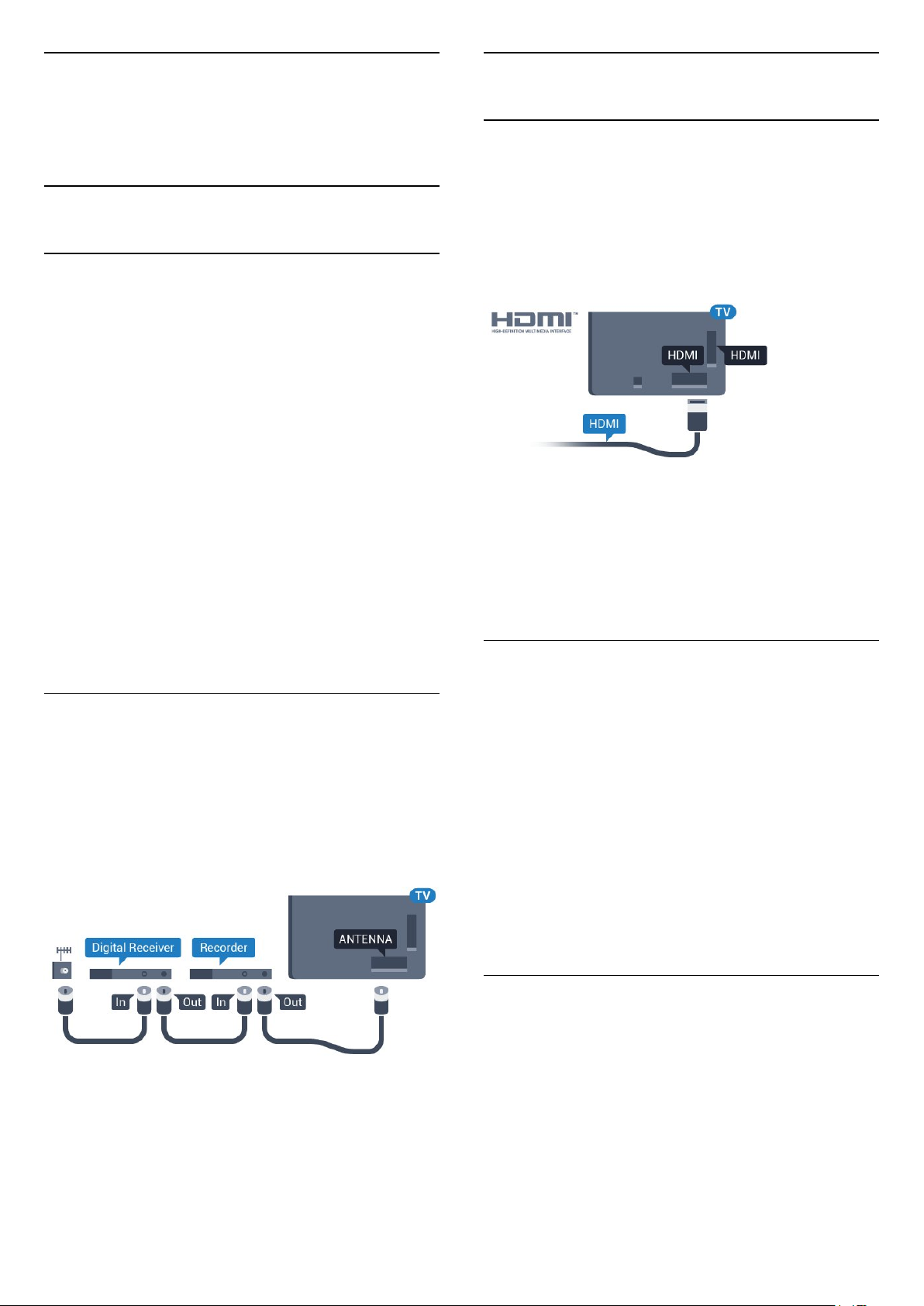
6
6.2
Įrenginių
prijungimas
6.1
Apie ryšius
Jungiamumo vedlys
Visada junkite įrenginį prie televizoriaus su geriausios
kokybės jungtimi. Be to, naudokite geros kokybės
laidus, kad būtų užtikrintas geras vaizdo ir garso
perdavimas.
Kai prijungiate įrenginį, televizorius atpažįsta jo tipą ir
suteikia kiekvienam įrenginiui tinkamą tipo
pavadinimą. Jei norite, tipo pavadinimą galite
pakeisti. Jei įrenginio tipo pavadinimas nustatomas
teisingai, šaltinių meniu pasirinkus šį įrenginį
televizorius automatiškai įjungia tinkamiausius
televizoriaus nustatymus.
Jeigu jums reikia prie televizoriaus prijungti keletą
įrenginių, galite pasinaudoti „Philips“ televizoriaus
jungiamumo vadovu. Vadove pateikiama informacija,
kaip prijungti ir kokius laidus naudoti.
HDMI prievadai
HDMI kokybė
HDMI jungtis užtikrina geriausią vaizdo ir garso
kokybę. Vienu HDMI laidu perduodami vaizdo ir garso
signalai. Televizijos signalui naudokite HDMI laidą.
Geriausia signalo perdavimo kokybė pasiekiama
naudojant didelės spartos HDMI laidą, kuris nėra
ilgesnis nei 5 m.
Apsauga nuo kopijavimo
HDMI laidai palaiko HDCP (plačiajuosčio ryšio
skaitmeninio turinio apsaugą). HDCP yra apsaugos
nuo kopijavimo signalas, kuris neleidžia kopijuoti
turinio iš DVD arba „Blu-ray“ disko. Taip pat ši funkcija
vadinama DRM (skaitmeniniu teisių valdymu).
Apsilankykite
adresu www.connectivityguide.philips.com
Antenos lizdas
Jeigu turite televizijos priedėlį (skaitmeninį imtuvą)
arba įrašymo įrenginį, prijunkite antenos laidą taip,
kad antenos signalas pirmiausia eitų per skaitmeninį
imtuvą ir (arba) įrašymo įrenginį prieš patekdamas į
televizorių. Taip antena ir skaitmeninis imtuvas gali
siųsti papildomus kanalus į įrašymo įrenginį, kad jie
būtų įrašyti.
HDMI ARC
Visos televizoriaus HDMI jungtys palaiko HDMI
ARC (garso grąžinimo kanalo) funkciją.
Jeigu įrenginyje, dažniausiai namų kino sistemoje
(NKS), taip pat yra HDMI ARC jungtis, prijunkite ją prie
bet kurio šio televizoriaus HDMI lizdo. Kai naudojate
HDMI ARC jungtį, jums nereikia jungti papildomo
garso laido, kuriuo televizoriaus vaizdo garsas
siunčiamas į NKS. HDMI ARC jungtis perduoda abu
signalus.
Prijungdami NKS galite naudoti bet kurią šio
televizoriaus HDMI jungtį, bet ARC vienu metu veikia
tik su vienu įrenginiu (jungtimi).
HDMI MHL
Naudodami HDMI MHL, tai ką matote „Android“
išmaniajame telefone arba planšetiniame
kompiuteryje, galite nusiųsti į televizoriaus ekraną.
Ši HDMI 4 televizoriaus jungtis naudoja MHL
2.0 („Mobile High-Definition Link“).
Naudojant laidinį ryšį užtikrinamas stabilumas, plati
dažnių juosta ir nedidelis vėlavimas, be to, nėra
belaidžių trukdžių ir atkuriamas aukštos kokybės
garsas. Prijungus MHL įkraunamas išmaniojo telefono
22
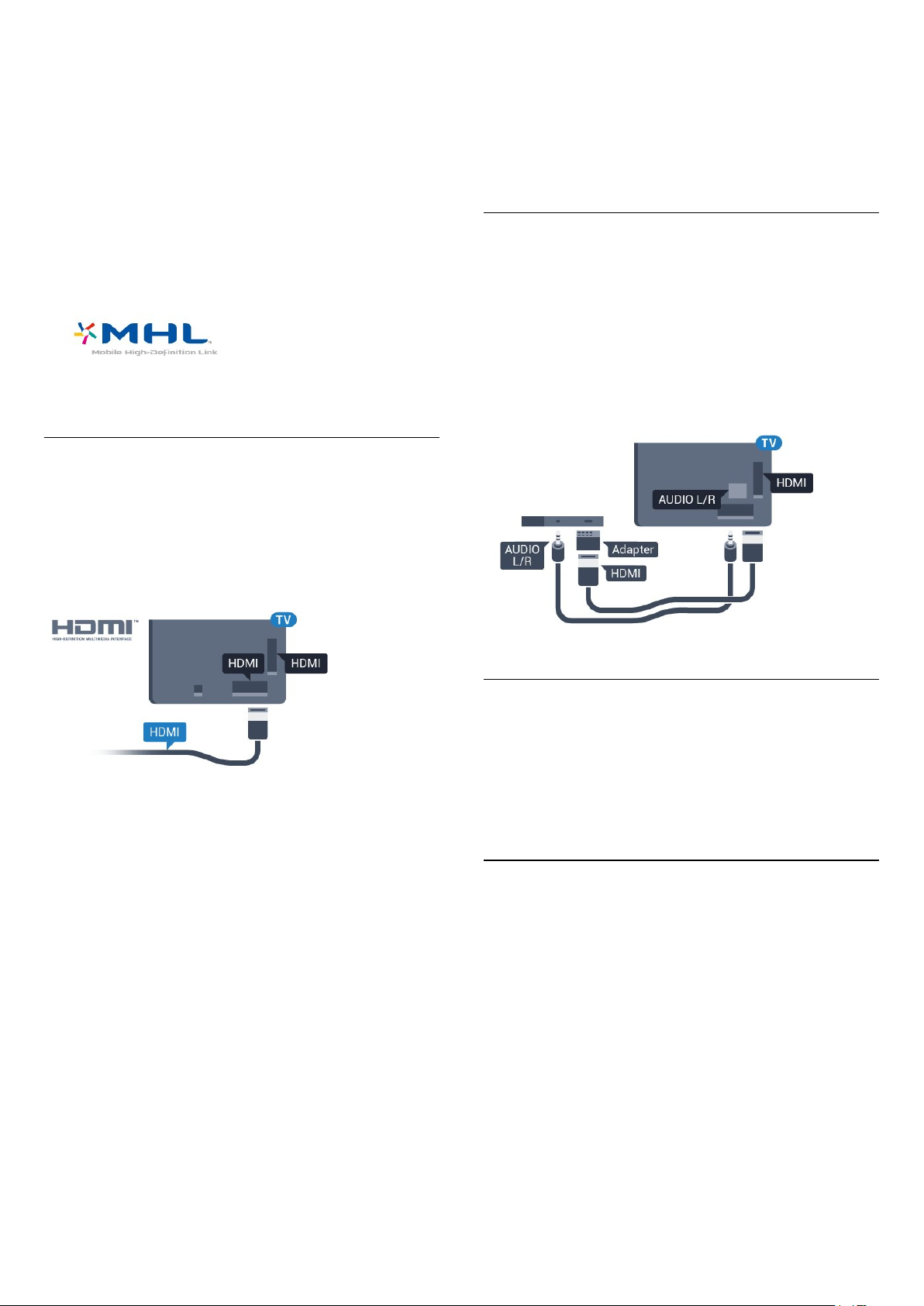
arba planšetinio kompiuterio akumuliatorius. Nors ir
prijungtas, mobilusis įrenginys nebus kraunamas, jei
įjungtas televizoriaus parengties režimas.
Sužinokite, koks pasyvusis MHL kabelis tinka jūsų
mobiliajam įrenginiui. Jums reikalingas kabelis su
HDMI jungtimi televizoriui viename gale, o kitame gale
turi būti jungtis, prie kurios galėtumėte prijungti savo
išmanųjį telefoną arba planšetinį kompiuterį.
vadinasi skirtingai. Pavyzdžiui: „Anynet“, „Aquos Link“,
„Bravia Theatre Sync“, „Kuro Link“, „Simplink“ ir „Viera
Link“. Ne visų modelių įrenginiai yra visiškai
suderinami su „EasyLink“.
Atitinkami kitų prekės ženklų HDMI CEC pavadinimai
yra jų atitinkamų turėtojų nuosavybė.
MHL, „Mobile High-Definition Link“ ir MHL logotipas
yra MHL, LLC prekių ženklai arba registruotieji prekių
ženklai.
HDMI CEC – „EasyLink“
HDMI jungtis užtikrina geriausią vaizdo ir garso
kokybę. Vienu HDMI laidu perduodami vaizdo ir garso
signalai. Didelės raiškos (HD) televizijos signalui
perduoti naudokite HDMI laidą. Geriausia signalo
perdavimo kokybė pasiekiama naudojant didelės
spartos HDMI laidą, kuris nėra ilgesnis nei 5 m.
DVI į HDMI
Jei vis dar turite įrenginių, kuriuose yra tik DVI jungtis,
juos galite jungti prie bet kurios HDMI jungties
naudodami DVI–HDMI adapterį.
Jei jūsų įrenginyje yra tik DVI jungtis, naudokite DVI į
HDMI adapterį. Naudokite vieną iš HDMI jungčių ir
prijunkite garso K/D laidą (3,5 mm minikištukas) prie
televizoriaus galinėje pusėje esančio įvado Audio
IN garsui.
EasyLink HDMI CEC
Jeigu jūsų įrenginiai yra sujungti HDMI jungtimi ir turi
„EasyLink“ funkciją, galite juos valdyti televizoriaus
nuotolinio valdymo pultu. Televizoriuje ir prijungtame
įrenginyje turi būti įjungtas „EasyLink“ HDMI CEC.
Naudodami „EasyLink“ galite valdyti prijungtą įrenginį
televizoriaus nuotolinio valdymo pultu. „EasyLink“
naudoja HDMI CEC (angl. „Consumer Electronics
Control“ – plataus vartojimo elektronikos valdymas)
ryšiui su prijungtais įrenginiais palaikyti. Įrenginiai turi
palaikyti HDMI CEC ir turi būti prijungti HDMI jungtimi.
„EasyLink“ sąranka
Televizorius pristatomas su įjungtu „EasyLink“.
Patikrinkite, ar visi HDMI-CEC nustatymai tinkamai
nustatyti prijungtuose „EasyLink“ įrenginiuose.
„EasyLink“ gali tinkamai neveikti su kitų prekių ženklų
įrenginiais.
Apsauga nuo kopijavimo
DVI ir HDMI laidai palaiko HDCP (plačiajuosčio ryšio
skaitmeninio turinio apsaugą). HDCP yra apsaugos
nuo kopijavimo signalas, kuris neleidžia kopijuoti
turinio iš DVD arba „Blu-ray“ disko. Taip pat ši funkcija
vadinama DRM (skaitmeniniu teisių valdymu).
6.3
Y Pb Pr – komponentinė
jungtis
Y Pb Pr –komponentinė vaizdo jungtis – tai aukštos
kokybės jungtis.
YPbPr jungtį galima naudoti didelės raiškos (HD)
televizijos signalams. Prie Y, Pb ir Pr signalų pridedami
kairės ir dešinės pusės garso signalai.
Jungdami suderinkite YPbPr jungties spalvas (žalia,
mėlyna, raudona) pagal laido kištukus.
Naudokite garso K / D RCA dvišakį laidą, jei jūsų
įrenginyje leidžiamas ir garsas.
HDMI CEC kitų gamintojų įrenginiuose
HDMI CEC funkcija įvairių modelių įrenginiuose
23
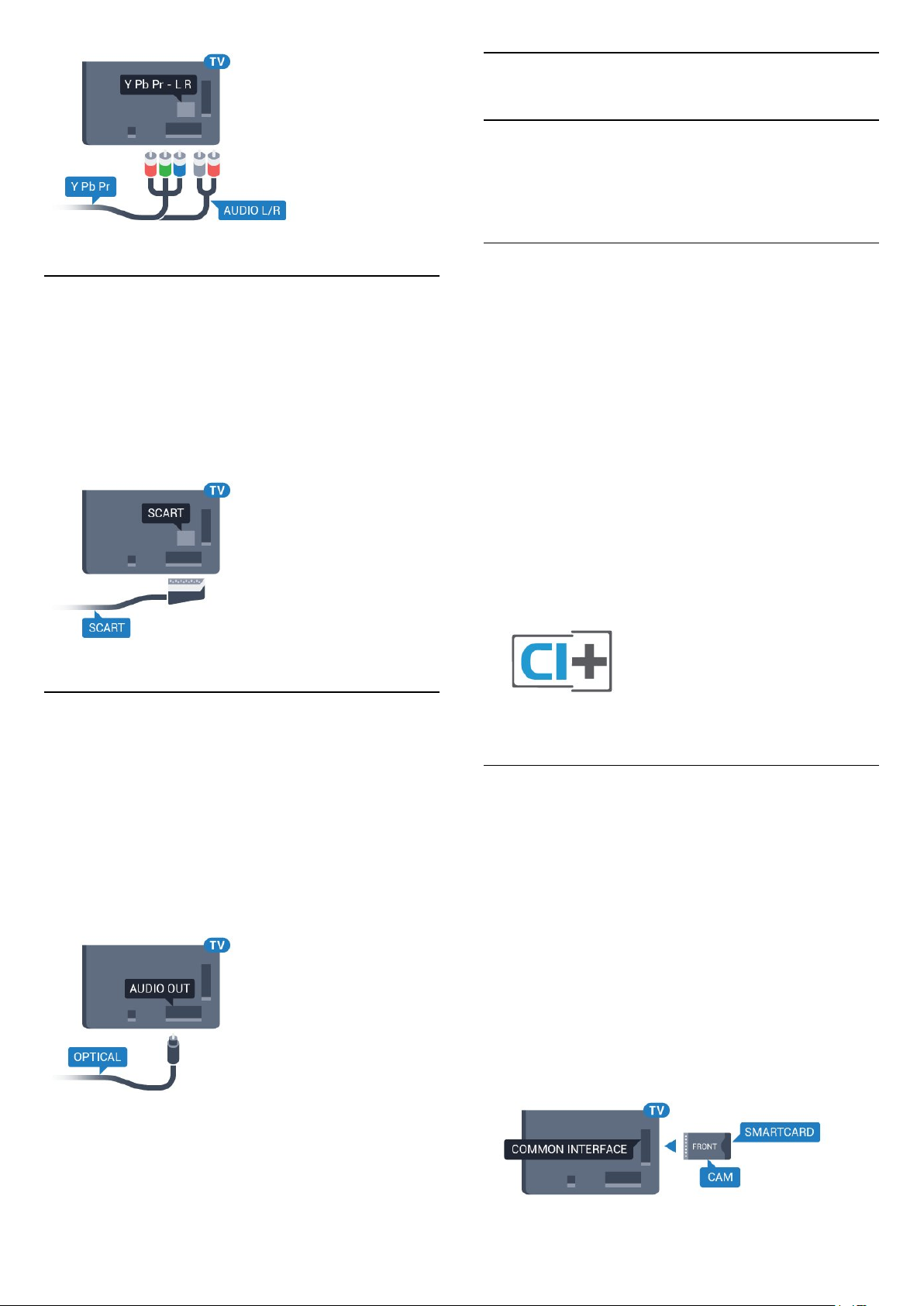
6.4
„Scart“
SCART – tai geros kokybės jungtis.
SCART jungtį galima naudoti CVBS ir RGB vaizdo
signalams, bet ji netinka didelės raiškos (HD)
televizijos signalams. SCART jungtis kartu perduoda
vaizdo ir garso signalus. SCART jungtis palaiko ir
NTSC atkūrimą.
6.6
CAM su lustine kortele – CI+
Apie „CI+“
Pastaba: Nepalaikoma Azijos, Ramiojo vandenyno
regiono, Artimųjų Rytų ir Afrikos šalyse.
CI+
Šis televizorius yra paruoštas CI+ sąlyginei prieigai .
Naudodamiesi CI+ galite žiūrėti aukštos kokybės HD
programas, pavyzdžiui, filmus ir sporto laidas,
siūlomas skaitmeninės televizijos operatorių jūsų
regione. Šias programas užkoduoja televizijos
operatorius, o iškoduoja išankstinio mokėjimo CI+
modulis.
Skaitmeninės televizijos operatoriai pateikia šį CI+
modulį (sąlyginės prieigos modulį – CAM) ir lustinę
kortelę, kai iš jų užsisakote papildomų programų.
Šioms programoms taikoma aukšto lygio apsauga
nuo kopijavimo.
6.5
Garso išvestis – optinė
Garso išvesties–optinė jungtis – tai aukštos garso
kokybės jungtis.
Ši optinė jungtis gali perduoti 5.1 garso kanalų
signalus. Jeigu įrenginyje, dažniausiai namų kino
sistemoje, nėra HDMI ARC jungties, šią jungtį galite
naudoti su namų kino garso įvesties–optine jungtimi.
Garso išvesties–optine jungtimi garsas perduodamas
iš televizoriaus į namų kino sistemą.
Jei reikia daugiau informacijos apie sąlygas ir
taisykles, kreipkitės į skaitmeninės televizijos
operatorių.
Lustinė kortelė
Skaitmeninės televizijos operatoriai pateikia šį CI+
modulį (sąlyginės prieigos modulį – CAM) ir lustinę
kortelę, kai iš jų užsisakote papildomų programų.
Įstatykite lustinę kortelę į CAM modulį. Skaitykite iš
operatoriaus gautas instrukcijas.
Jei į televizorių norite įstatyti CAM…
1 - Apžiūrėkite CAM ir raskite tinkamą įdėjimo būdą.
Netinkamai įdėjus kortelę galima sugadinti CAM ir
televizorių.
2 - Žiūrėdami į televizoriaus nugarėlę, priekinę CAM
dalį nukreipę į save, švelniai pastumkite CAM į
lizdą COMMON INTERFACE.
3 - Pastumkite CAM tiek, kiek jis įlįs, ir palikite jį lizde.
24
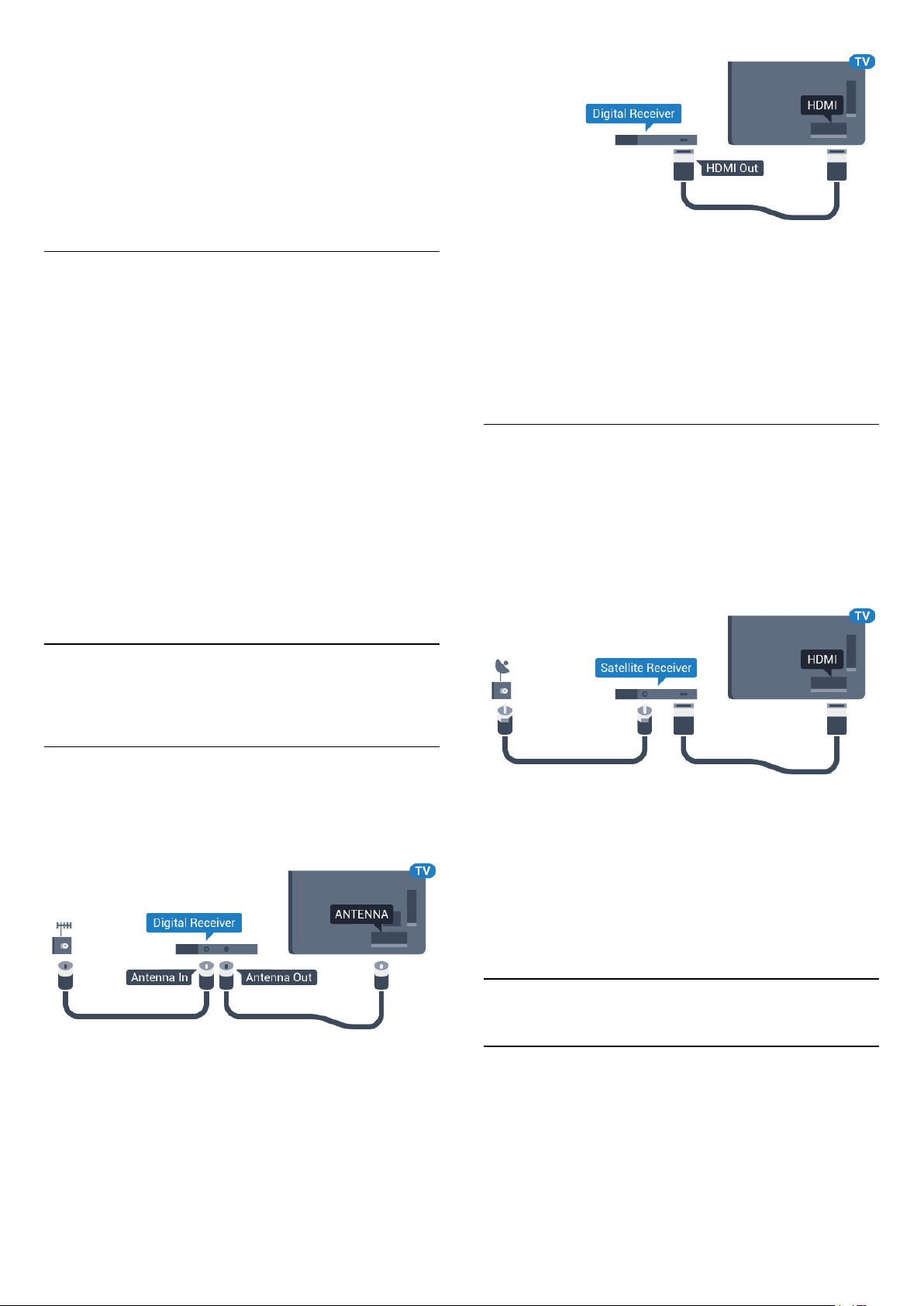
Kai televizorių įjungsite, gali praeiti kelios minutės, kol
CAM bus suaktyvintas. Jei CAM modulis įstatytas, o
abonentinis mokestis sumokėtas (paslaugų teikimo
būdas gali skirtis), galėsite žiūrėti koduotus kanalus,
kuriuos palaiko turima CAM lustinė kortelė.
CAM ir lustinė kortelė yra skirta tik jūsų televizoriui. Jei
CAM išimsite, CAM palaikomų koduotų kanalų
nebegalėsite žiūrėti.
Slaptažodžiai ir PIN kodai
Naudodamiesi kai kuriais CAM, kad galėtumėte žiūrėti
jai priskirtus kanalus, turėsite įvesti PIN kodą. Jei
norite nustatyti CAM skirtą PIN kodą,
rekomenduojame naudoti tą patį kodą kaip ir
televizoriui atrakinti.
Jei norite nustatyti CAM skirtą PIN kodą…
Išjungimo laikmatis
Jei naudojate tik skaitmeninio imtuvo nuotolinio
valdymo pultą, šį automatinį laikmatį išjunkite. Tai
reikia padaryti tam, kad televizorius automatiškai
neišsijungtų, jei per 4 valandas televizoriaus
nuotolinio valdymo pulte nepaspausite jokio
mygtuko.
1 - Paspauskite SOURCES .
2 - Pasirinkite Žiūrėti TV kanalų tipą, kuriame
naudojate CAM.
3 - Paspauskite OPTIONS ir pasirinkite Bendroji
sąsaja.
4 - Pasirinkite CAM televizijos operatorių. Šis ekrano
vaizdas yra iš televizijos operatoriaus. Vykdykite
ekrane pateikiamus nurodymus ir ieškokite PIN kodo
nustatymo.
6.7
Imtuvas – skaitmeninis
imtuvas
Kabelinės televizijos imtuvas
Naudokite 2 antenos laidus jungdami anteną prie
televizijos priedėlio (skaitmeninio imtuvo) ir
televizoriaus.
Palydovinis imtuvas
Prijunkite palydovinės antenos laidą prie palydovinio
imtuvo.
Šalia antenos jungties naudokite HDMI laidą įrenginiui
prie televizoriaus prijungti.
Arba galite naudoti SCART laidą, jeigu įrenginys neturi
HDMI jungties.
Išjungimo laikmatis
Jei naudojate tik skaitmeninio imtuvo nuotolinio
valdymo pultą, šį automatinį laikmatį išjunkite. Tai
reikia padaryti tam, kad televizorius automatiškai
neišsijungtų, jei per 4 valandas televizoriaus
nuotolinio valdymo pulte nepaspausite jokio
mygtuko.
Šalia antenos jungčių naudokite HDMI laidą
skaitmeniniam imtuvui prie televizoriaus prijungti.
Arba galite naudoti SCART laidą, jeigu įrenginyje nėra
HDMI jungties.
6.8
Namų kino sistema – NKS
Prijungimas per HDMI ARC
Naudokite HDMI laidą namų kino sistemai (NKS) prie
televizoriaus prijungti. Galite prijungti „Philips
Soundbar“ arba NKS su integruotu diskų grotuvu.
HDMI ARC
Jeigu jūsų namų kino sistemoje yra HDMI ARC jungtis,
25
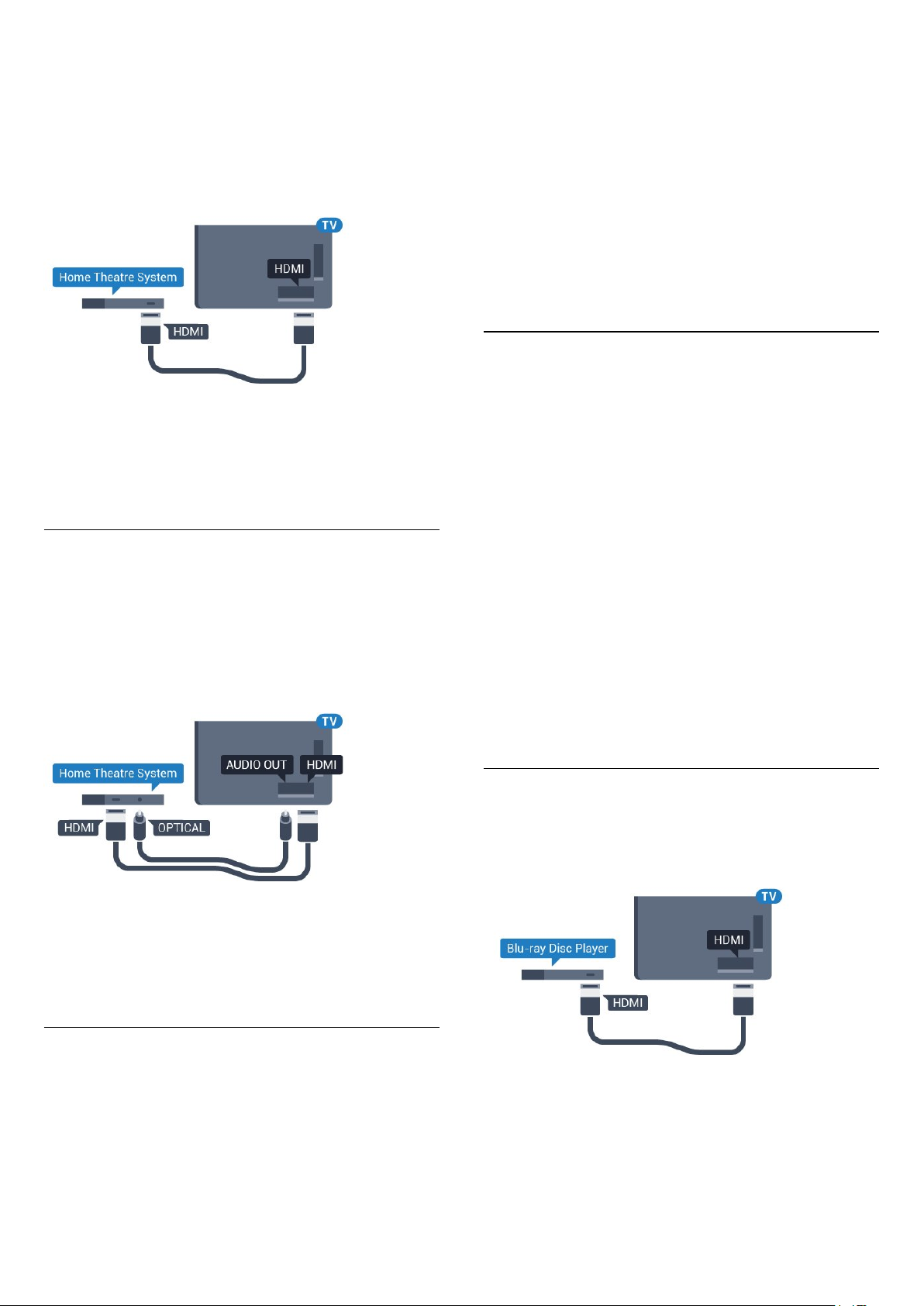
jai prijungti galite naudoti bet kurią televizoriaus HDMI
jungtį. Naudojant HDMI ARC, jums nereikia prijungti
papildomo garso laido. HDMI ARC jungtis perduoda
abu signalus.
Visos televizoriaus HDMI jungtys palaiko garso grįžties
kanalo (ARC) signalą. Bet kai prijungiate namų kino
sistemą, televizorius gali siųsti ARC signalą tik į šią
HDMI jungtį.
apdorojimo. Šią problemą galite išspręsti televizoriuje
pasirinkdami Garso išvesties formatas ir jį
nustatydami kaip Stereofoninis (nesuglaudintas).
Paspauskite , kad pereitumėte į Visi
nustatymai > Garsas > Pažangu > Garso išvesties
formatas.
Nėra garso
Jei per namų kino sistemą negirdite garso iš
televizoriaus, patikrinkite, ar HDMI laidą prijungėte
prie namų kino sistemos HDMI ARC jungties. Visos
HDMI jungtys televizoriuje palaiko HDMI ARC.
6.9
Išmanieji telefonai ir
Garso ir vaizdo sinchronizavimas (sync)
Jei garsas neatitinka vaizdo ekrane, daugelyje namų
kino sistemų su diskų grotuvu galite nustatyti vėlinimą,
kad garsas ir vaizdas sutaptų.
Prijungimas per HDMI
Naudokite HDMI laidą namų kino sistemai (NKS) prie
televizoriaus prijungti. Galite prijungti „Philips
Soundbar“ arba NKS su integruotu diskų grotuvu.
Jeigu namų kino sistemoje nėra HDMI ARC jungties,
prijunkite optinį garso laidą („Toslink“), kad televizijos
vaizdo garsas būtų siunčiamas į namų kino sistemą.
planšetiniai kompiuteriai
Jei prie televizoriaus norite prijungti išmanųjį telefoną
arba planšetinį kompiuterį, galite naudoti belaidį arba
laidinį ryšį.
Belaidis ryšys
Norėdami jungtis belaidžiu ryšiu, į išmanųjį telefoną
arba planšetinį kompiuterį atsisiųskite „Philips TV
Remote App“ programą iš mėgstamos programų
parduotuvės.
Laidinis
Norėdami jungtis laidiniu ryšiu, naudokite HDMI 4
MHL jungtį televizoriaus gale. Daugiau informacijos
ieškokite Žinyne, pasirinkite Raktažodžiai ir
ieškokite HDMI MHL.
6.10
Blu-ray Disc leistuvas
Prie televizoriaus jungdami „Blu-ray Disc“ leistuvą
naudokite didelės spartos HDMI laidą.
Garso ir vaizdo sinchronizavimas (sync)
Jei garsas neatitinka vaizdo ekrane, daugelyje namų
kino sistemų su diskų grotuvu galite nustatyti vėlinimą,
kad garsas ir vaizdas sutaptų.
Problemos dėl NKS garso
Garsas su stipriu triukšmu
Jei žiūrite vaizdo įrašus iš prijungtos USB atmintinės
arba prijungto kompiuterio, per namų kino sistemą
atkuriamas garsas gali būti iškraipytas. Triukšmas
atsiranda, kai garso ar vaizdo faile yra įrašytas DTS
garsas, tačiau namų kino sistema nepalaiko DTS garso
Jeigu „Blu-ray Disc“ leistuvas turi „EasyLink“ HDMI
CEC, galite jį valdyti televizoriaus nuotolinio valdymo
pultu.
26
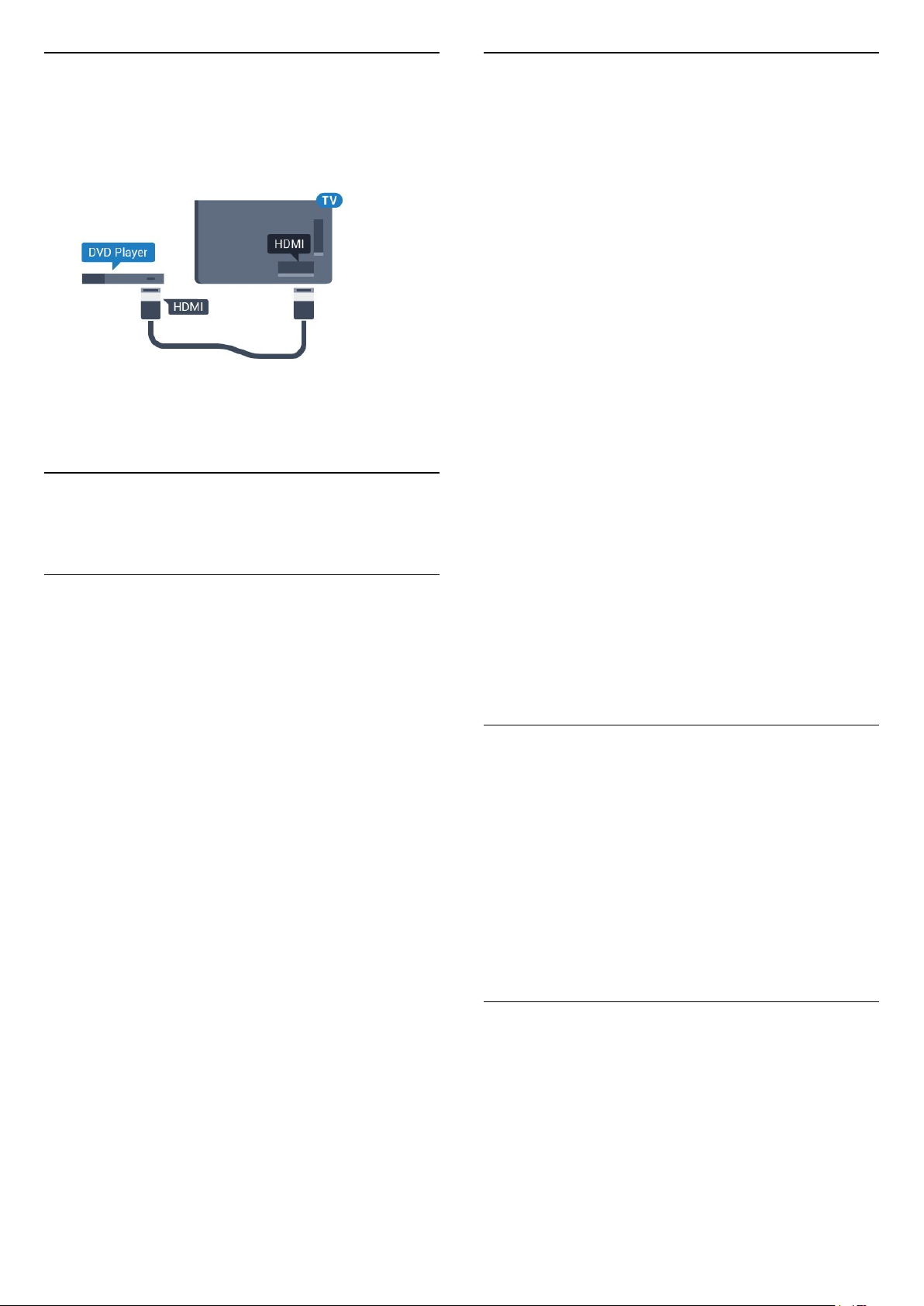
6.11
DVD leistuvas
Prijunkite DVD leistuvą prie televizoriaus HDMI laidu.
Arba galite naudoti SCART laidą, jei įrenginyje nėra
HDMI jungties.
Jeigu DVD leistuvas yra prijungtas HDMI laidu ir jame
yra „EasyLink“ CEC, galite valdyti leistuvą
televizoriaus nuotolinio valdymo pultu.
6.12
„Bluetooth“ – garsiakalbiai ir
žaidimų kompiuteriai
Ko jums reikia
Prie šio televizoriaus belaidžiu ryšiu per „Bluetooth®“
galite prijungti belaidį įrenginį, pvz., belaidį garsiakalbį,
žemųjų dažnių garsiakalbį, pailgąjį garsiakalbį arba
ausines. Be to, galite prijungti belaidį žaidimų
kompiuterį su „Bluetooth LE“.
Įrenginio siejimas
Belaidį garsiakalbį padėkite ne toliau kaip 5 metrų
atstumu nuo televizoriaus. Daugiau informacijos apie
susiejimą ir belaidžio ryšio veikimo atstumą ieškokite
įrenginio naudotojo vadove. Įsitikinkite, kad
televizoriuje įjungtas „Bluetooth“ nustatymas.
Kai žaidimų kompiuterį susiesite, juo galėsite
naudotis. Kai susiesite belaidį garsiakalbį, jį galėsite
pasirinkti ir leisti per jį televizoriaus garsą. Kai įrenginį
susiesite, jo nebereikės sieti dar kartą, nebent įrenginį
pašalinsite.
Jei su televizoriumi norite susieti belaidį garsiakalbį:
1 - Įjunkite belaidį garsiakalbį ir padėkite šalia
televizoriaus.
2 - Paspauskite , pasirinkite Visi nustatymai ir
paspauskite OK.
3 - Pasirinkite Belaidis ryšys ir tinklai ir paspauskite
(dešinėn), kad įjungtumėte meniu.
4 - Pasirinkite Bluetooth > Ieškoti „Bluetooth“
įrenginio.
5 - Pasirinkite Pradėti ir paspauskite OK. Vykdykite
ekrane pateiktus nurodymus. Įrenginys bus susietas
su televizoriumi, o ryšys išsaugotas televizoriaus
atmintinėje. Jeigu buvo pasiektas maksimalus susietų
įrenginių skaičius, jums gali tekti pirmiausia atsieti
susietą įrenginį.
6 - Pasirinkite įrenginio tipą (ausinės, žemųjų dažnių
garsiakalbis ir pan.).
7 - Prireikus, kelis kartus paspauskite (kairėn), kad
meniu uždarytumėte.
Jei televizoriaus garsą norite leisti per belaidį
garsiakalbį, šiuos įrenginius turite susieti. Susieti galite
kelis belaidžius įrenginius, tačiau ne daugiau kaip 4
„Bluetooth LE“ (angl. low energy – mažai energijos
vartojančius) įrenginius vienu metu. Vienu metu
televizoriaus garsas gali būti leidžiamas tik per vieną
garsiakalbį. Jei prijungsite žemųjų dažnių garsiakalbį,
garsas bus leidžiamas per televizorių ir žemųjų dažnių
garsiakalbį. Jei prijungsite pailgąjį garsiakalbį, garsas
bus leidžiamas tik per jį.
Dėmesio – garso ir vaizdo sinchronizavimas
Daugelio „Bluetooth“ garsiakalbių sistemų taip
vadinamas „vėlavimas“ yra didelis. Didelis vėlavimas
reiškia, kad garsas atsilieka nuo vaizdo, todėl lūpų
judesiai nesutampa su girdimu garsu. Prieš pirkdami
belaidę „Bluetooth“ garsiakalbių sistemą,
susipažinkite su naujausiais modeliais ir ieškokite
įrenginio, kurio vėlavimo reikšmė yra maža. Patarimo
kreipkitės į pardavėją.
Įrenginio pasirinkimas
Kai susiesite belaidį „Bluetooth“ garsiakalbį, jį galėsite
pasirinkti ir leisti per jį televizoriaus garsą.
Jei norite pasirinkti garsiakalbį, per kurį bus leidžiamas
televizoriaus garsas…
1 - Paspauskite , pasirinkite Garsiakalbiai ir
paspauskite OK.
2 - Pasirinkite norimą garsiakalbių sistemą.
3 - Prireikus, kelis kartus paspauskite (kairėn), kad
meniu uždarytumėte.
Įrenginio šalinimas
Belaidį „Bluetooth“ įrenginį galite prijungti arba
atjungti. Kai „Bluetooth“ įrenginys prijungiamas, galite
naudotis žaidimų kompiuteriu ar klausytis
televizoriaus garso per belaidį garsiakalbį. Be to,
belaidį „Bluetooth“ įrenginį galite pašalinti. Jei
„Bluetooth“ įrenginį pašalinsite, įrenginys bus atsietas.
Jei norite pašalinti arba atjungti belaidį įrenginį…
27
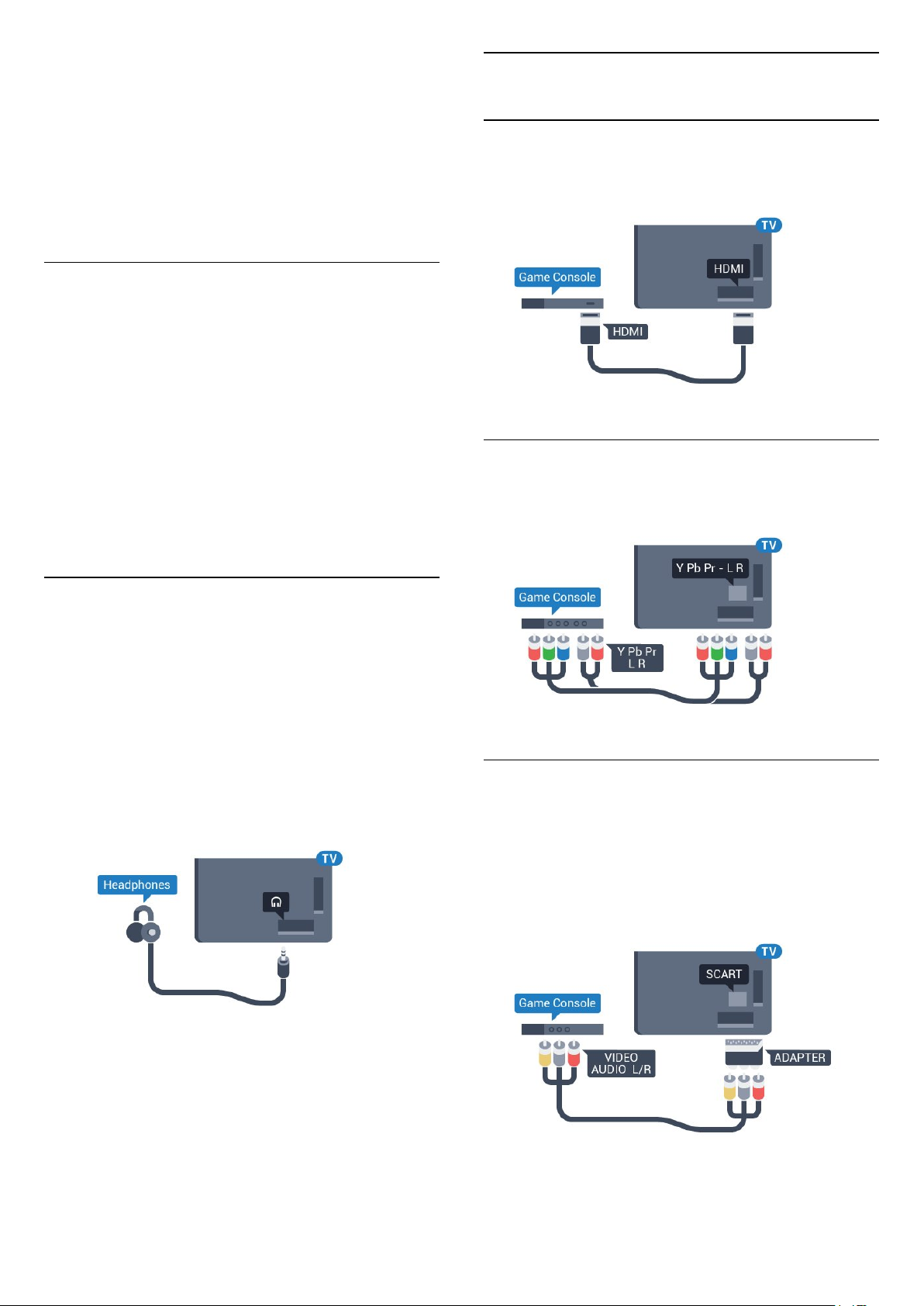
1 - Paspauskite , pasirinkite Visi nustatymai ir
paspauskite OK.
2 - Pasirinkite Belaidis ryšys ir tinklai.
3 - Pasirinkite Bluetooth > Pašalinti įrenginį.
4 - Sąraše pasirinkite belaidžio ryšio įrenginį.
5 - Pasirinkite Atjungti arba Pašalinti.
6 - Pasirinkite OK.
7 - Prireikus, kelis kartus paspauskite (kairėn), kad
meniu uždarytumėte.
„Bluetooth“ įjungimas arba išjungimas
Jei norite prijungti belaidžių „Bluetooth“ įrenginių,
įsitikinkite, kad įjungtas „Bluetooth“ ryšys.
Jei norite įjungti „Bluetooth“…
1 - Paspauskite , pasirinkite Visi nustatymai ir
paspauskite OK.
2 - Pasirinkite Belaidis ryšys ir tinklai.
3 - Pasirinkite Bluetooth > „Bluetooth“ įjungimas /
išjungimas.
4 - Pasirinkite Įjungta arba Išjungta.
5 - Prireikus, kelis kartus paspauskite (kairėn), kad
meniu uždarytumėte.
6.14
Žaidimų kompiuteris
HDMI
Kad kokybė būtų geriausia, žaidimų kompiuterį prie
televizoriaus prijunkite didelės spartos HDMI laidu.
Y Pb Pr
Prijunkite žaidimų pultą komponentiniu vaizdo
kabeliu (Y Pb Pr) ir garso L/R kabeliu prie TV.
6.13
Ausinės
Ausines galite prijungti prie jungties televizoriaus
nugarėlėje. Tai 3,5 mm minijungtis. Ausinių garsumo
lygį galite reguliuoti atskirai.
Jei norite reguliuoti garsumą…
1 - Paspauskite , pasirinkite Ausinių garsumas.
2 - Kad sureguliuotumėte reikšmę, paspauskite
rodyklę (aukštyn) arba (žemyn).
3 - Prireikus, kelis kartus
paspauskite (kairėn), kad meniu uždarytumėte.
„Scart“
Žaidimų kompiuterį prijunkite prie televizoriaus
kompozitiniu kabeliu (CVBS) ir garso K/D kabeliu.
Jei jūsų žaidimų kompiuteryje yra tik vaizdo (CVBS) ir
garso K/D išvesties jungtis, naudokite vaizdo-garso
K/D perėjimo į SCART adapterį (parduodamas
atskirai), kad galėtumėte jį prijungti prie SCART lizdo.
28
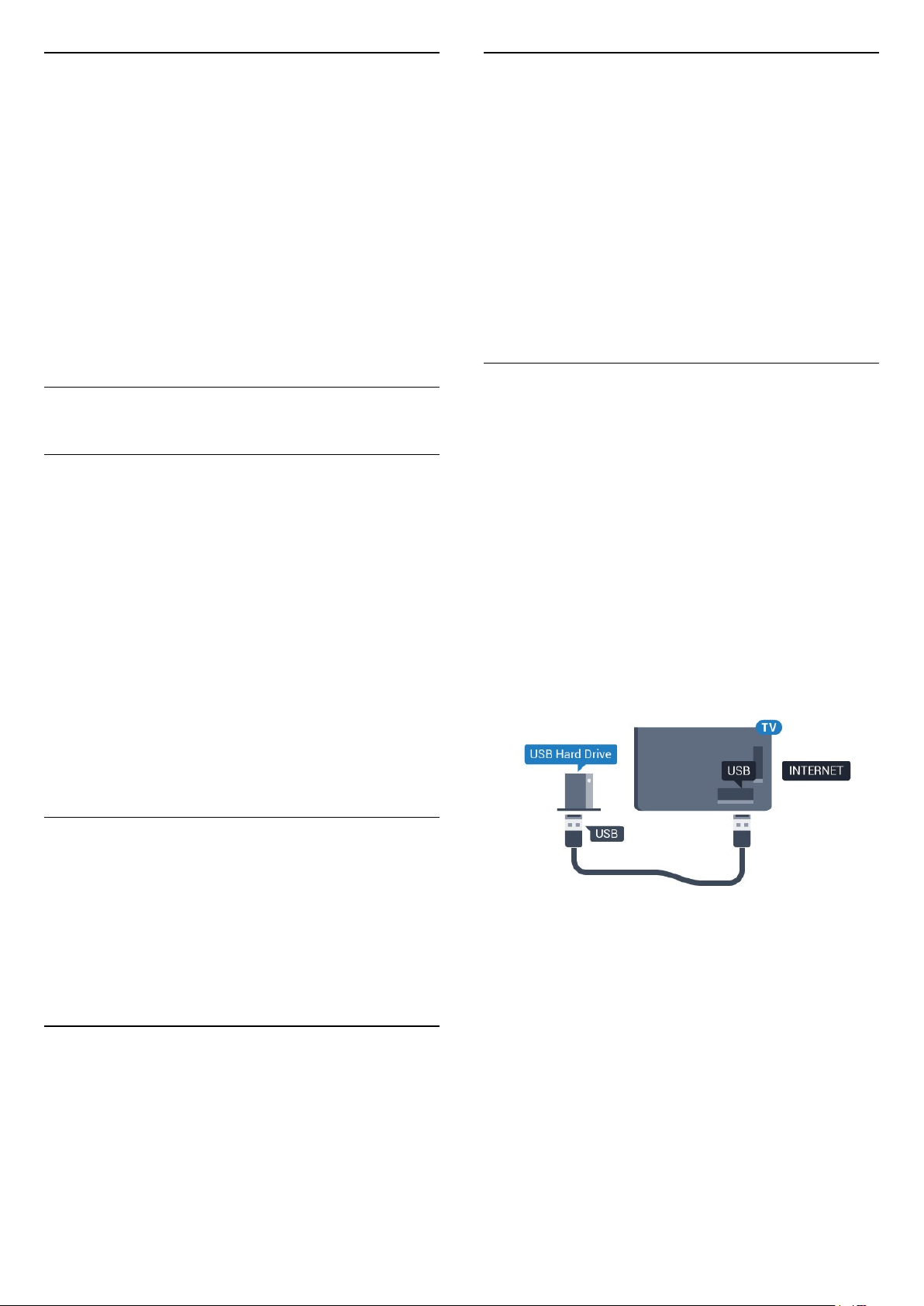
Geriausias nustatymas
Ko jums reikia
Prieš pradedant žaisti žaidimus per prijungtą žaidimų
kompiuterį rekomenduojame nustatyti idealų
televizoriaus nustatymą Žaidimas.
Jei norite pasirinkti tinkamiausius televizoriaus
nustatymus…
1 - Paspauskite , pasirinkite Visi nustatymai ir
paspauskite OK.
2 - Pasirinkite Vaizdas ir paspauskite (dešinėn),
kad atidarytumėte meniu.
3 - Pasirinkite Vaizdo stilius > Žaidimas.
4 - Prireikus, kelis kartus paspauskite (kairėn), kad
meniu uždarytumėte.
6.15
Žaidimų pultas
Žaidimų pulto prijungimas
Jei šiame televizoriuje norite žaisti žaidimus iš
interneto, galite prijungti tam tikrus belaidžius žaidimų
pultus. Žaidimų kompiuterius galite naudoti su USB
nanoimtuvu arba su „Bluetooth“.
Jei norite prijungti žaidimų kompiuterį per USB
nanoimtuvą…
1 - Nedidelį nanoimtuvą prijunkite prie vienos iš
televizoriaus šone esančių USB jungčių. Belaidis
nanoimtuvas pridedamas prie žaidimų pulto.
2 - Jei žaidimų pultas yra įjungtas, juo galite
naudotis.
Prijungę USB standųjį diską galite pristabdyti arba
įrašyti skaitmenines televizijos transliacijas (DVB
transliacijas ar panašias).
Minimali vieta diske
• Norėdami pristabdyti
Jei norite pristabdyti transliaciją, reikalingas USB 2.0
suderinamas standusis diskas, kurio talpa ne mažesnė
nei 4 GB.
• Norėdami įrašyti
Jei transliaciją norite pristabdyti ir įrašyti, jums reikia
bent 250 GB disko vietos.
Įrengimas
Kad galėtumėte pristabdyti arba įrašyti transliaciją,
turite prijungti ir suformatuoti USB standųjį diską.
Formatuojant pašalinami visi USB standžiajame diske
esantys failai.
1 - Prijunkite USB standųjį diską prie
televizoriaus USB jungties. Formatuodami nejunkite
kito USB įrenginio į kitą USB prievadą.
2 - Įjunkite USB standųjį diską ir televizorių.
3 - Kai televizoriuje nustatytas skaitmeninės
televizijos kanalas, spauskite (pauzė). Bandant
įjungti pauzę, prasidės formatavimas.
Vykdykite ekrane pateikiamus nurodymus.
Kai USB standusis diskas formatuojamas, palikite jį
nuolatos prijungtą.
Antrąjį žaidimų pultą galite prijungti prie antrosios USB
jungties televizoriaus šone.
Problemos
Jei norite pašalinti problemas dėl kitų prie
televizoriaus prijungtų belaidžių įrenginių trukdžių…
• Naudodami USB ilginamąjį laidą perkelkite
nanoimtuvą per maždaug 1 metrą nuo televizoriaus.
• Arba nanoimtuvus galite prijungti prie maitinamo
USB šakotuvo, kuris yra prijungtas prie televizoriaus.
6.16
USB standusis diskas
Įspėjimas
USB standusis diskas formatuojamas tik šiam
televizoriui, todėl jame padarytų įrašų kitame
televizoriuje ar kompiuteryje negalite naudoti.
Nekopijuokite ir nekeiskite USB standžiajame diske
esančių įrašo failų jokiomis kompiuterinėmis
programomis. Galite sugadinti savo įrašus.
Formatuojant kitą USB standųjį diską, pirmojo turinys
pradings. Prie televizoriaus prijungtą USB standųjį
diską reikės performatuoti, kad galėtumėte jį naudoti
kompiuteriui.
29
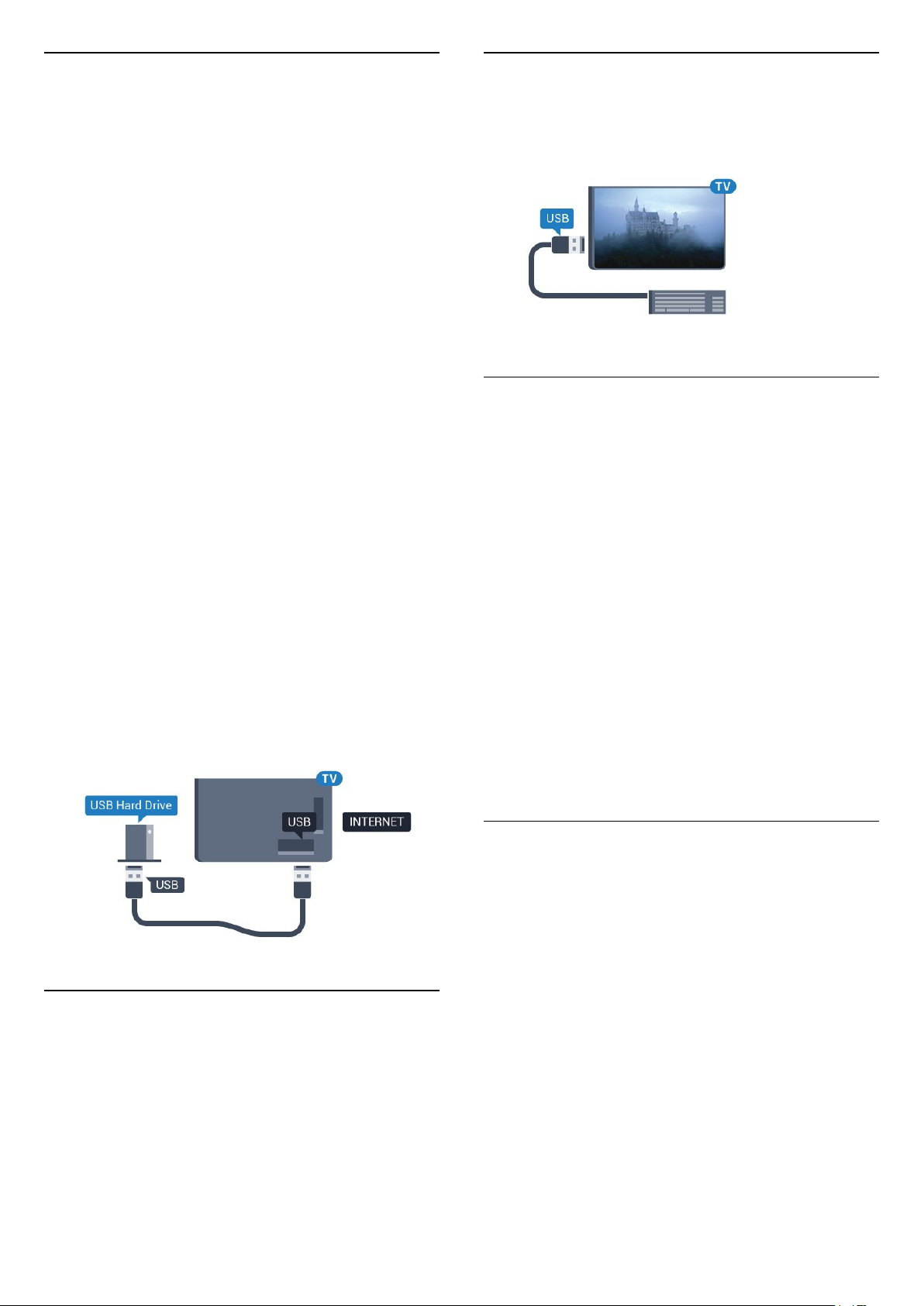
Formatavimas
Prijunkite
Kad galėtumėte pristabdyti arba įrašyti transliaciją ar
išsaugoti programas, turite prijungti ir
suformatuoti USB standųjį diską. Formatuojant
pašalinami visi USB standžiajame diske esantys
failai. Jei norite įrašyti transliaciją su TV gido
duomenimis iš interneto, pirmiausia prieš diegdami
USB standųjį diską turite nustatyti interneto ryšį.
Įspėjimas
USB standusis diskas formatuojamas tik šiam
televizoriui, todėl jame padarytų įrašų kitame
televizoriuje ar kompiuteryje negalite naudoti.
Nekopijuokite ir nekeiskite USB standžiajame diske
esančių įrašo failų jokiomis kompiuterinėmis
programomis. Galite sugadinti savo įrašus.
Formatuojant kitą USB standųjį diską, pirmojo turinys
pradings. Prie televizoriaus prijungtą USB standųjį
diską reikės performatuoti, kad galėtumėte jį naudoti
kompiuteriui.
Jei norite suformatuoti USB standųjį diską…
1 - Prijunkite USB standųjį diską prie
televizoriaus USB jungties. Formatuodami nejunkite
kito USB įrenginio į kitą USB prievadą.
2 - Įjunkite USB standųjį diską ir televizorių.
3 - Kai televizoriuje nustatytas skaitmeninės
televizijos kanalas, spauskite (pauzė). Bandant
įjungti pauzę, prasidės formatavimas. Vykdykite
ekrane pateikiamus nurodymus.
4 - Televizoriuje pasirodys pranešimas, kuriame bus
klausiama, ar USB standųjį diską norite naudoti
programoms saugoti; jei sutinkate, patvirtinkite.
5 - Kai USB standusis diskas formatuojamas, palikite
jį nuolatos prijungtą.
Prijunkite USB klaviatūrą (USB-HID tipo), kad
galėtumėte įvesti tekstą į televizorių.
Prijunkite viena iš USB jungčių.
Konfigūravimas
Klaviatūros diegimas
Jei norite įdiegti USB klaviatūrą, įjunkite televizorių ir
prijunkite USB klaviatūrą prie vienos iš
televizoriaus USB jungčių. Kai televizorius aptinka
klaviatūrą pirmą kartą, galite pasirinkti klaviatūros
išdėstymą ir patikrinti savo pasirinkimą. Jei iš pradžių
pasirinkote kirilicos arba graikų klaviatūros išdėstymą,
galite pasirinkti papildomą lotyniškos klaviatūros
išdėstymą.
Jei norite pakeisti klaviatūros išdėstymo nustatymą,
kai išdėstymas jau pasirinkta…
1 - Paspauskite , pasirinkite Visi nustatymai ir
paspauskite OK.
2 - Pasirinkite Bendrieji nustatymai ir
paspauskite (dešinėn), kad atidarytumėte meniu.
3 - Pasirinkite USB klaviatūros nustatymai, kad
paleistumėte klaviatūros sąranką.
6.17
USB klaviatūra
Specialieji klavišai
Teksto įvedimo mygtukai
• Įvesties mygtukas = OK
• Grįžimo mygtukas = panaikinti prieš žymeklį esantį
simbolį
• Mygtukai su rodyklėmis = naršyti teksto lauke
• Jei norite perjungti klaviatūros išdėstymą, kai
nustatytas papildomas išdėstymas, vienu metu
paspauskite „ Ctrl“ + tarpo mygtukus.
Programoms ir interneto puslapiams skirti mygtukai
• „Tab“ ir „Shift“ + „Tab“ = kitas ir ankstesnis
• „Home“ = slinkti į puslapio viršų
• „End“ = slinkti į puslapio apačią
• „Page Up“ = peršokti vienu puslapiu į viršų
• „Page Down“ = peršokti vienu puslapiu į apačią
• „+“ = priartinti viena padala
• „-“ = nutolinti viena padala
• * = talpinti tinklalapį pagal ekrano plotį
30
